Page 1
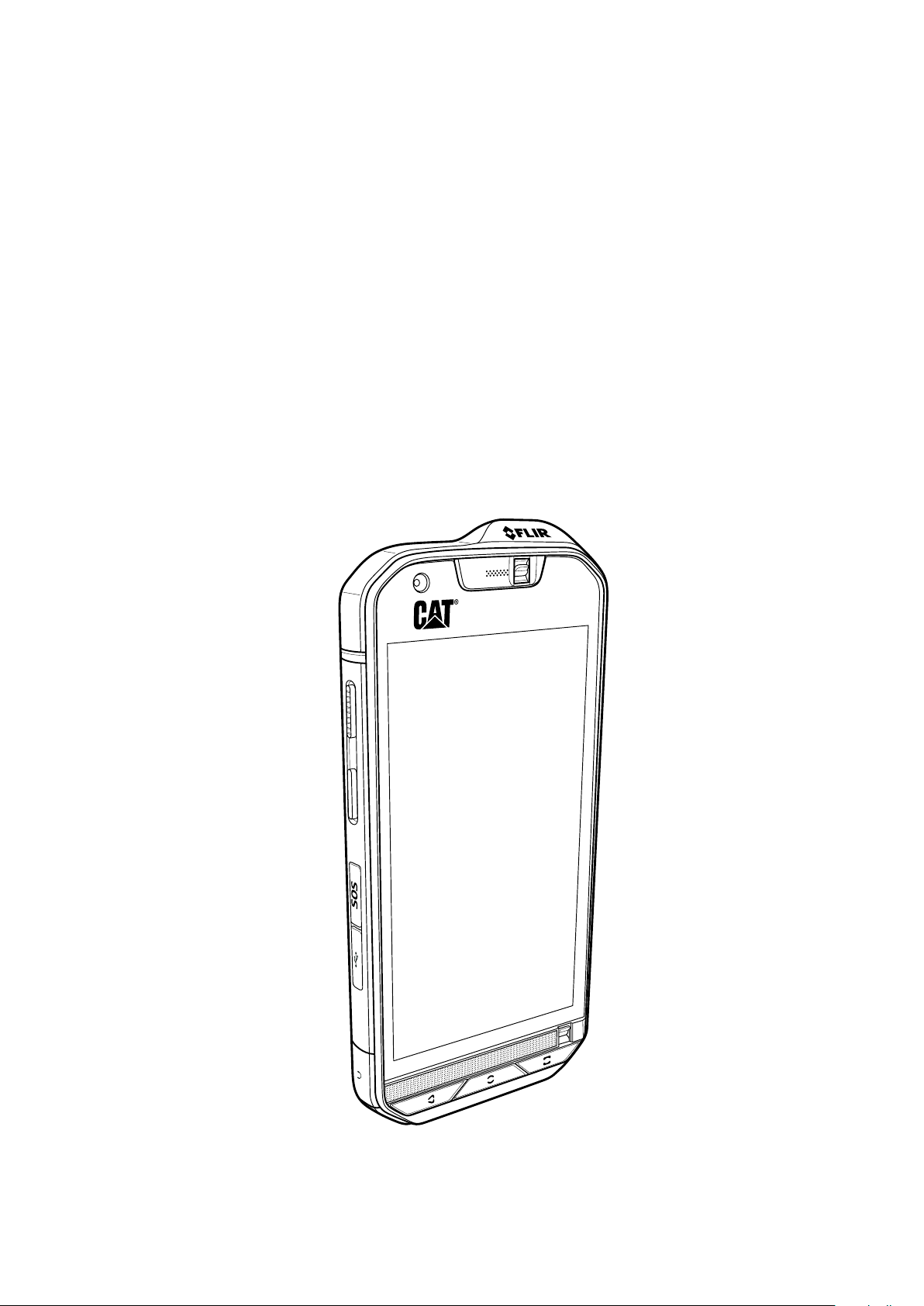
Смартфон Cat® S60
Руководство пользователя
m
5
m
2
m
5
m
2
Page 2
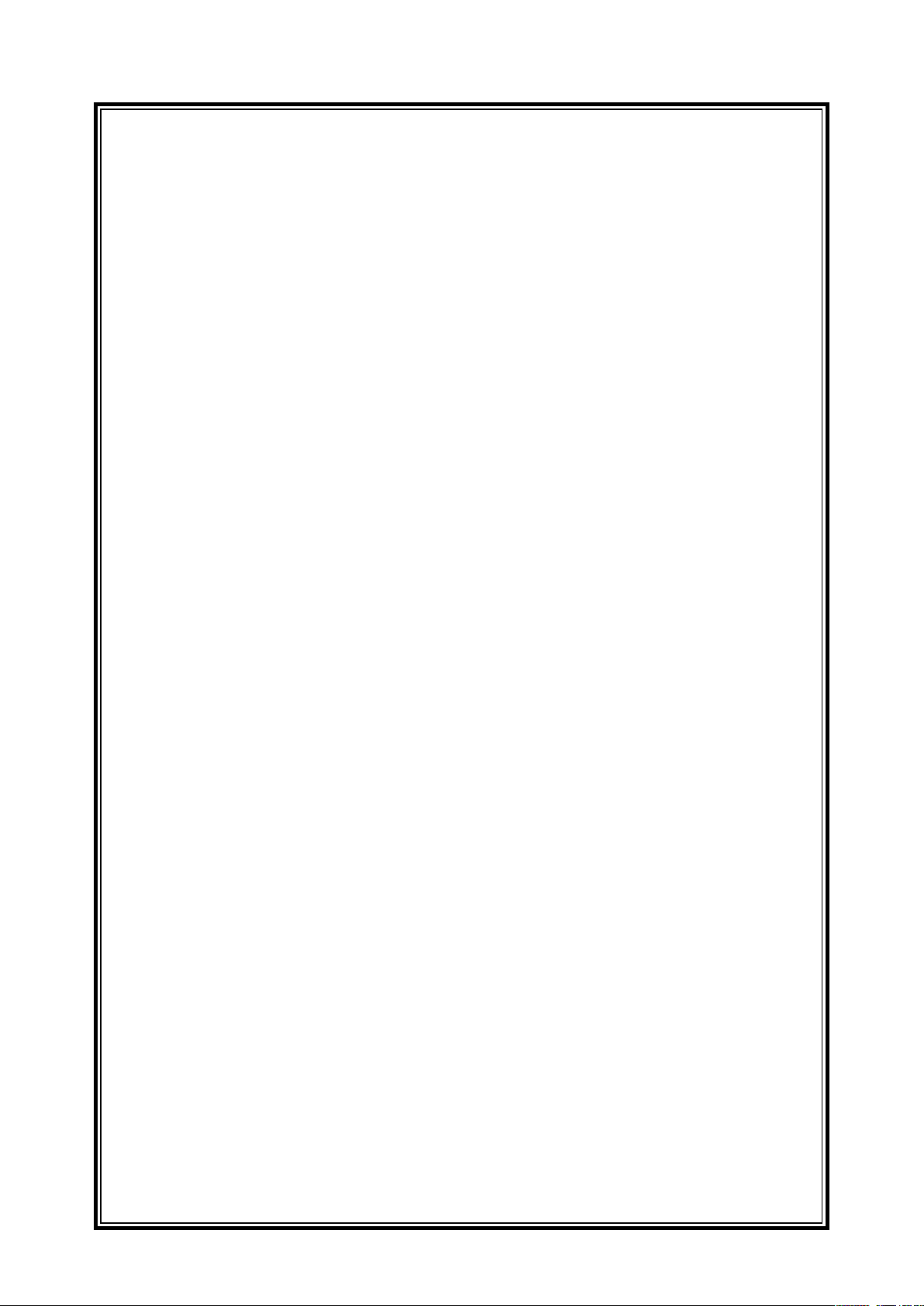
Прочитайте перед началом использования
Меры безопасности
Для правильного использования мобильного телефона внимательно прочтите инструкции
по безопасности.
Несмотря на прочную конструкцию этого устройства избегайте ударов, бросания, падения,
сжатия, изгибания и прокалывания вашего мобильного телефона.
Не используйте мобильный телефон при повышенной влажности воздуха, например
вванной комнате. Не допускайте попадания на телефон жидкостей или погружения
телефона в воду.
Не включайте мобильный телефон в местах, где запрещено пользоваться мобильными
телефонами, или когда телефон может вызвать помехи или создать другие опасные
ситуации.
Не используйте мобильный телефон во время вождения автомобиля.
Соблюдайте все правила, действующие в больницах и медицинских учреждениях.
Выключайте мобильный телефон, находясь рядом с медицинскими приборами.
Выключайте мобильный телефон в самолетах. Телефон может вызвать помехи, влияющие на
работу оборудования самолета.
Выключайте мобильный телефон рядом с высокоточными электронными устройствами.
Телефон может повлиять на производительность таких устройств.
Не пытайтесь самостоятельно разобрать мобильный телефон или принадлежности к нему.
Ремонт и обслуживание телефона должны производиться только квалифицированным
персоналом.
Не помещайте мобильный телефон или принадлежности к нему в контейнеры с мощным
электромагнитным полем.
Не помещайте магнитные носители данных рядом с мобильным телефоном.
Электромагнитное излучение телефона может повредить информацию, хранящуюся на
таких носителях.
Не помещайте мобильный телефон в места с высокой температурой или в места, где
возможно наличие воспламеняющихся газов, например на заправочных станциях.
Храните мобильный телефон и принадлежности к нему вне досягаемости детей.
Непозволяйте детям использовать ваш мобильный телефон без надзора.
Во избежание риска взрыва используйте только одобренные аккумуляторы и зарядные
устройства.
Соблюдайте все требования и законы, касающиеся использования беспроводных устройств.
При использовании беспроводного устройства соблюдайте конфиденциальность и права
других лиц.
Не используйте мобильный телефон в самолетах, в больницах, на заправочных станциях,
настанциях технического обслуживания автомобилей.
При использовании медицинских имплантированных электронных устройств
(кардиостимуляторы, инсулиновые помпы и т. п.) не подносите телефон к таким устройствам
ближе чем на 15 см, а при звонках держите телефон со стороны, противоположной
имплантированному устройству.
В точности выполняйте соответствующие инструкции при использовании кабеля USB.
Впротивном случае возможно повреждение мобильного телефона или ПК.
Page 3
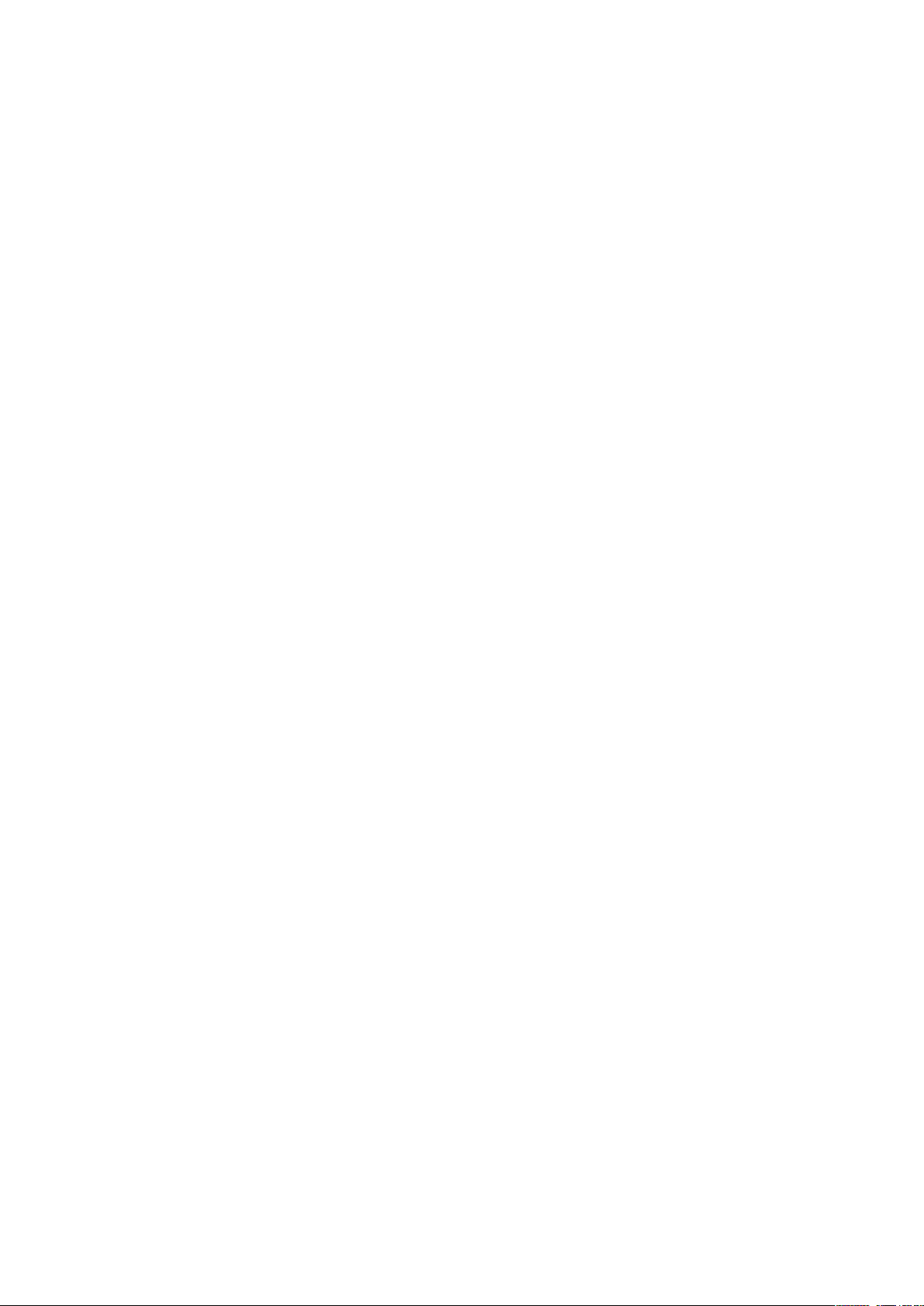
Правовое уведомление
© Caterpillar, 2016. Все права сохранены.
CAT, CATERPILLAR, BUILT FOR IT, соответствующие логотипы, цвет «Caterpillar Yellow»
имаркировка техники «Power Edge», а также идентификационные данные корпорации и ее
продукции, используемые в данной публикации, являются товарными знаками компании
Caterpillar и не могут использоваться без разрешения.
Компания Bullitt Mobile Ltd является лицензиатом компании Caterpillar Inc.
Товарные знаки компании Bullitt Mobile Ltd. и сторонних организаций принадлежат
соответствующим владельцам.
Запрещается копировать или передавать любую часть данного документа в любом виде и
любыми средствами без предварительного письменного разрешения компании Caterpillar Inc.
Изделие, описанное в этом руководстве, может содержать защищенное авторскими правами
программное обеспечение, лицензия на которое может принадлежать соответствующим
владельцам. Клиентам запрещается в любом виде воспроизводить, распространять,
изменять, декомпилировать, разбирать, расшифровывать, извлекать, осуществлять
инженерный анализ, сдавать в аренду, присваивать или переуступать права на упомянутое
программное или аппаратное обеспечение, за исключением случаев, когда такие
ограничения запрещены действующим законодательством или разрешены обладателями
соответствующих авторских прав по лицензии.
Уведомление
Некоторые описанные здесь возможности этого продукта и его принадлежностей зависят
от установленного программного обеспечения, возможностей и настроек локальной сети,
могут быть отключены или ограничены операторами сети или поставщиками сетевых услуг.
Поэтому приведенное здесь описание может не в точности совпадать с приобретенным
продуктом и принадлежностями к нему.
Производитель оставляет за собой право вносить изменения в любую информацию или
характеристики, изложенные в этом руководстве, без предварительного уведомления
иобязательств.
Изготовитель не несет ответственности за законность и качество любых продуктов,
отправляемых и загружаемых вами с помощью мобильного телефона, включая (но
не ограничиваясь перечисленным) текст, фотографии, музыку, фильмы и стороннее
программное обеспечение с защитой авторских прав. Пользователь единолично отвечает
залюбые последствия, связанные с установкой или использованием вышеуказанных
изделий на этом мобильном телефоне.
ОТСУТСТВИЕ ГАРАНТИИ
Содержимое данного руководства предоставляется по принципу «как есть». За
исключением требований действующего законодательства, никакие гарантии, явные или
подразумеваемые, включая, без ограничений, подразумеваемые гарантии товарности
исоответствия конкретной цели, не предоставляются в отношении точности, достоверности
или содержимого данного руководства.
Производитель снимает с себя ответственность в рамках действующего законодательства
завсе особые, случайные, непрямые или сопутствующие убытки, потерю прибыли, торгового
оборота, доходов, репутации или ожидаемой экономии.
Экспортно-импортное законодательство
Клиенты должны соблюдать все действующие законы и постановления в отношении экспорта
и импорта, а также получить все государственные разрешения и лицензии, необходимые для
осуществления экспорта, реэкспорта или импорта изделий, указанных в данном руководстве,
включая программное обеспечение и содержащиеся в нем технические данные.
Page 4
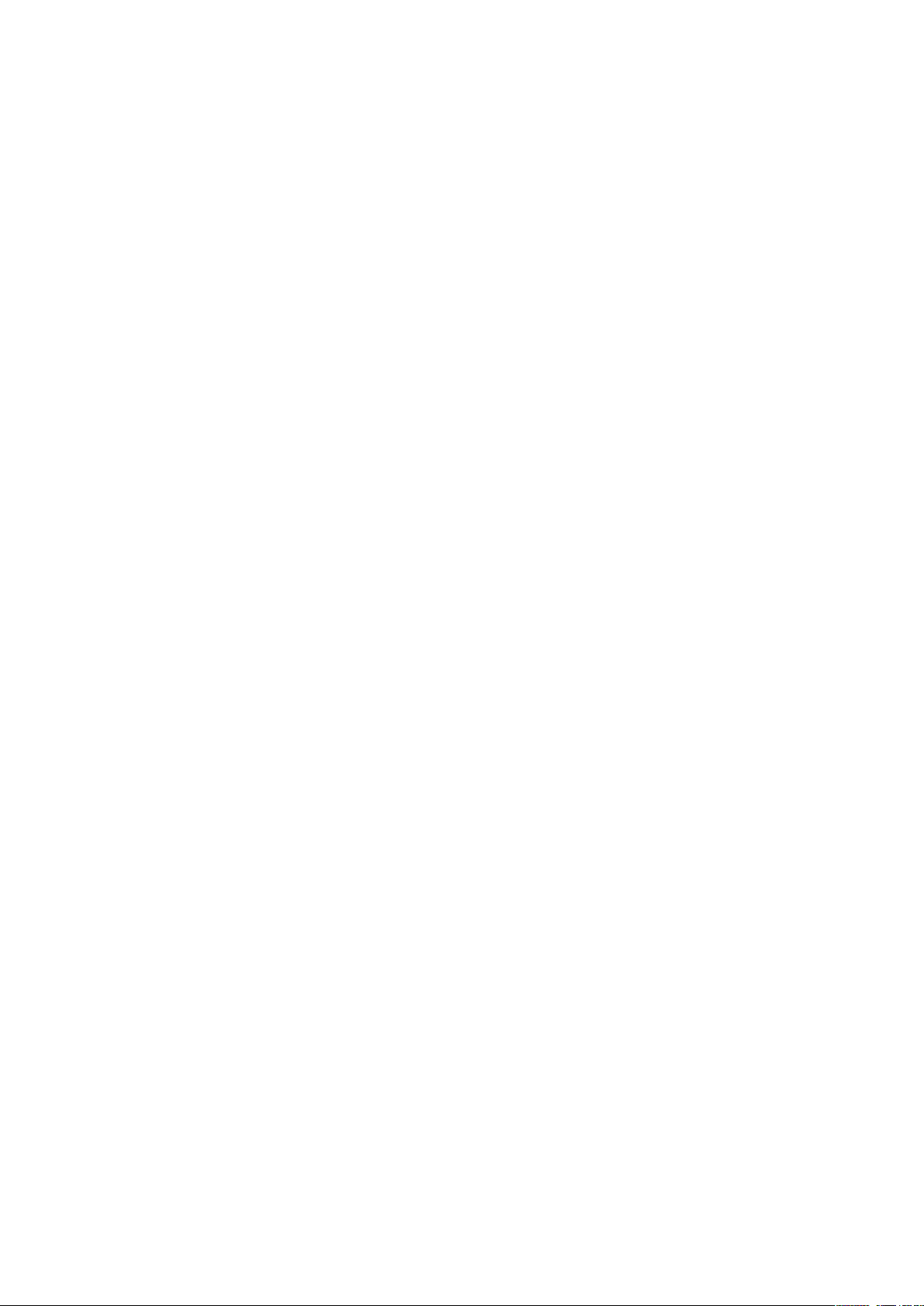
Содержание
Приветствуем нового пользователя смартфона Cat®S60 .................................................1
Основные функции ................................................................................................................................................... 1
Основные функции ................................................................................................................................................... 2
Начало работы ............................................................................................................................................................ 3
Включение мобильного телефона .................................................................................................................... 5
Сенсорный экран ...................................................................................................................................................... 5
Главный экран ............................................................................................................................................................. 5
Блокировка и разблокировка экрана ............................................................................................................. 6
Дисплей ................................................................................................................................. 7
Расположение элементов на дисплее .............................................................................................................. 7
Панель уведомлений .............................................................................................................................................. 8
Значки ярлыков .......................................................................................................................................................... 8
Виджеты ......................................................................................................................................................................... 9
Папки ............................................................................................................................................................................... 9
Обои ................................................................................................................................................................................. 9
Передача медиафайлов на мобильный телефон и с телефона .......................................................... 10
Использование режима полета ........................................................................................................................10
Телефон ............................................................................................................................... 11
Осуществление звонка ......................................................................................................................................... 11
Ответ на звонок и сброс звонка .......................................................................................................................12
Другие действия при звонке .............................................................................................................................. 12
Контакты .............................................................................................................................13
Общение с контактами .......................................................................................................................................... 14
Использование экранной клавиатуры .......................................................................................................... 15
Wi-Fi .....................................................................................................................................15
SMS и MMS ........................................................................................................................... 16
Bluetooth .............................................................................................................................18
Фото- и видеосъемка .........................................................................................................19
Использование термографической камеры ............................................................................................... 22
Прослушивание музыки ....................................................................................................................................... 24
Прослушивание FM-радио .................................................................................................................................. 25
Службы Google ...................................................................................................................26
Google Карты™ ....................................................................................................................28
Использование магазина Google Play ..............................................................................29
Page 5
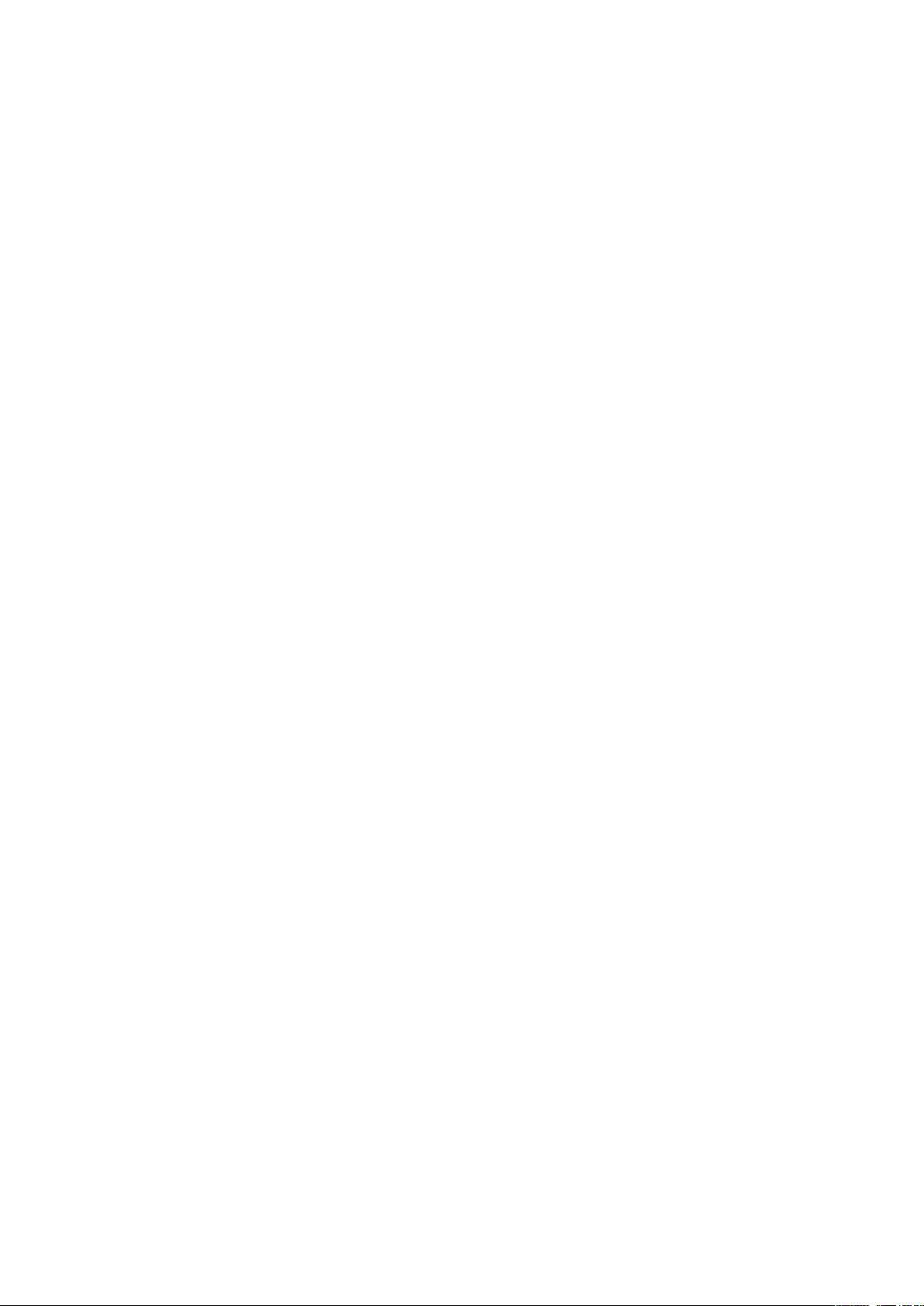
Синхронизация информации ...........................................................................................30
Управление аккаунтами .......................................................................................................................................30
Настройка синхронизации аккаунта .............................................................................................................. 31
Использование других приложений ................................................................................31
Использование календаря .................................................................................................................................. 31
Использование будильника ...............................................................................................................................32
Калькулятор ............................................................................................................................................................... 32
Управление мобильным телефоном ................................................................................33
Настройка даты и времени ................................................................................................................................. 33
Настройка экрана ....................................................................................................................................................33
Настройка мелодии ................................................................................................................................................ 34
Настройка программируемой кнопки ...........................................................................................................34
Использование руководств пользователя и параметров ....................................................................35
Настройка служб телефона .................................................................................................................................35
Защита мобильного телефона ...........................................................................................................................35
Использование технологии NFC ....................................................................................................................... 36
Использование кнопки SOS ................................................................................................................................ 37
Управление приложениями ...............................................................................................................................38
Сброс мобильного телефона .............................................................................................................................39
Аппаратный сброс телефона..............................................................................................................................39
Просмотр электронной этикетки ..................................................................................................................... 40
Приложение ........................................................................................................................41
Предупреждения и меры предосторожности ........................................................................................... 41
Аксессуары ................................................................................................................................................................. 42
Очистка и техническое обслуживание .......................................................................................................... 43
Совместимость со слуховыми аппаратами .................................................................................................44
Экстренные вызовы................................................................................................................................................44
Заявление FCC ........................................................................................................................................................... 44
Заявление министерства промышленности Канады .............................................................................. 45
Информация об уровне радиочастотного излучения (показатель SAR) .......................................46
Предотвращение потери слуха ........................................................................................................................ 47
Декларация о соответствии ................................................................................................................................47
Соответствие требованию СЕ к удельному коэффициенту поглощения ....................................... 48
Информация об утилизации и переработке ...............................................................................................48
Спецификация S60 MyFLIR ..................................................................................................................................49
Технические характеристики тепловой камеры Cat® S60 .....................................................................50
Page 6
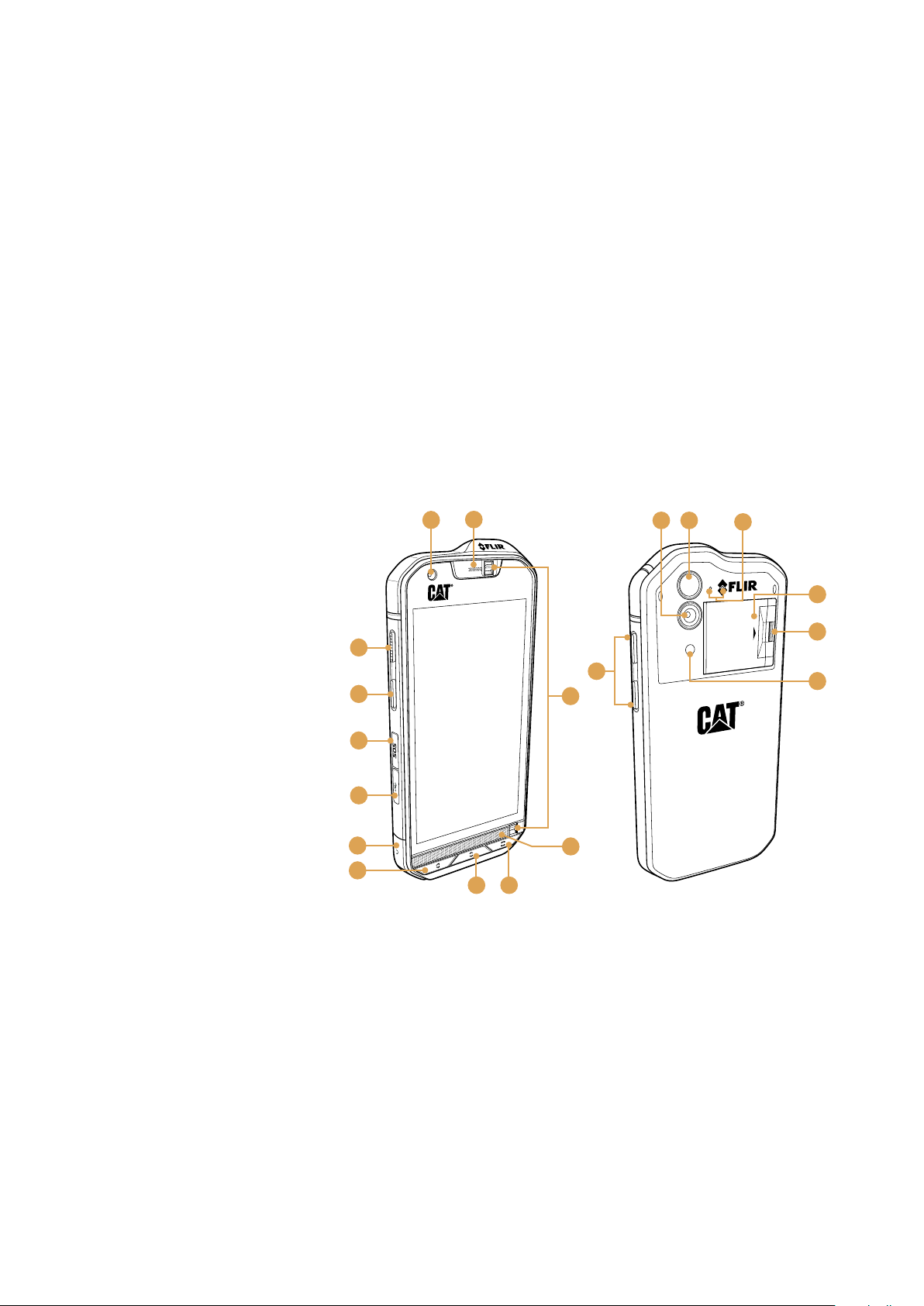
Приветствуем нового пользователя смартфона
®
Cat
Основные функции
1. Фронтальная камера
2. Динамик
3. Переключатель глубины
4. Динамик громкой связи
5. Кнопка «Последние
6. Кнопка «Меню»
7. Кнопка «Назад»
8. Гнездо для гарнитуры
9. Разъем USB
10. Кнопка SOS
11. Программируемая кнопка
12. Кнопка питания
13. Камера 13 Мп
14. Тепловизионная камера
15. Микрофон
16. Защелка крышки отсека
17. Защелка крышки карты
18. Вспышка
19. Кнопка регулировки
S60
Смартфон S60 предназначен для использования вне помещений и способен выдерживать
эксплуатацию в неблагоприятных условиях окружающей среды. Смартфон S60, оснащенный
встроенной термографической технологией FLIR, предоставит вам четкие тепловые изображения
и многоточечные измерители, которые позволяют в дальнейшем определять температуру в вашем
изображении. Он сертифицирован на соответствие самому строгому отраслевому стандарту
износостойкости— IP68, поэтому способен выдерживать погружение на глубину до 5 метров в
течение 60 минут. Кроме того, он также может снимать подводные фотографии и видео. Он также
поддерживает прикосновения к сенсорному экрану мокрыми пальцами и в перчатках. Телефон
оснащен стеклом к высокой устойчивостью к царапинам и пыленепроницаемым корпусом,
выдерживающим падение с высоты 1,8 м.
Телефон на первый взгляд
ВИД СПЕРЕДИ ВИД СЗАДИ
2
погружения 5м
приложения»
для карт SIM/SD
громкости
1
m
5
m
2
12
19
11
10
9
m
5
m
2
8
7
6
5
3
4
Примечание.
При обычном использовании переключатель глубины погружения 5м(3)
следует установить на уровне 2м, а не 5м, так как это будет влиять на
качество звука.
1413
THERMAL IMAGING
5m WATERPROOF
15
16
17
18
Руководство пользователя смартфона Cat® S60
1
Page 7
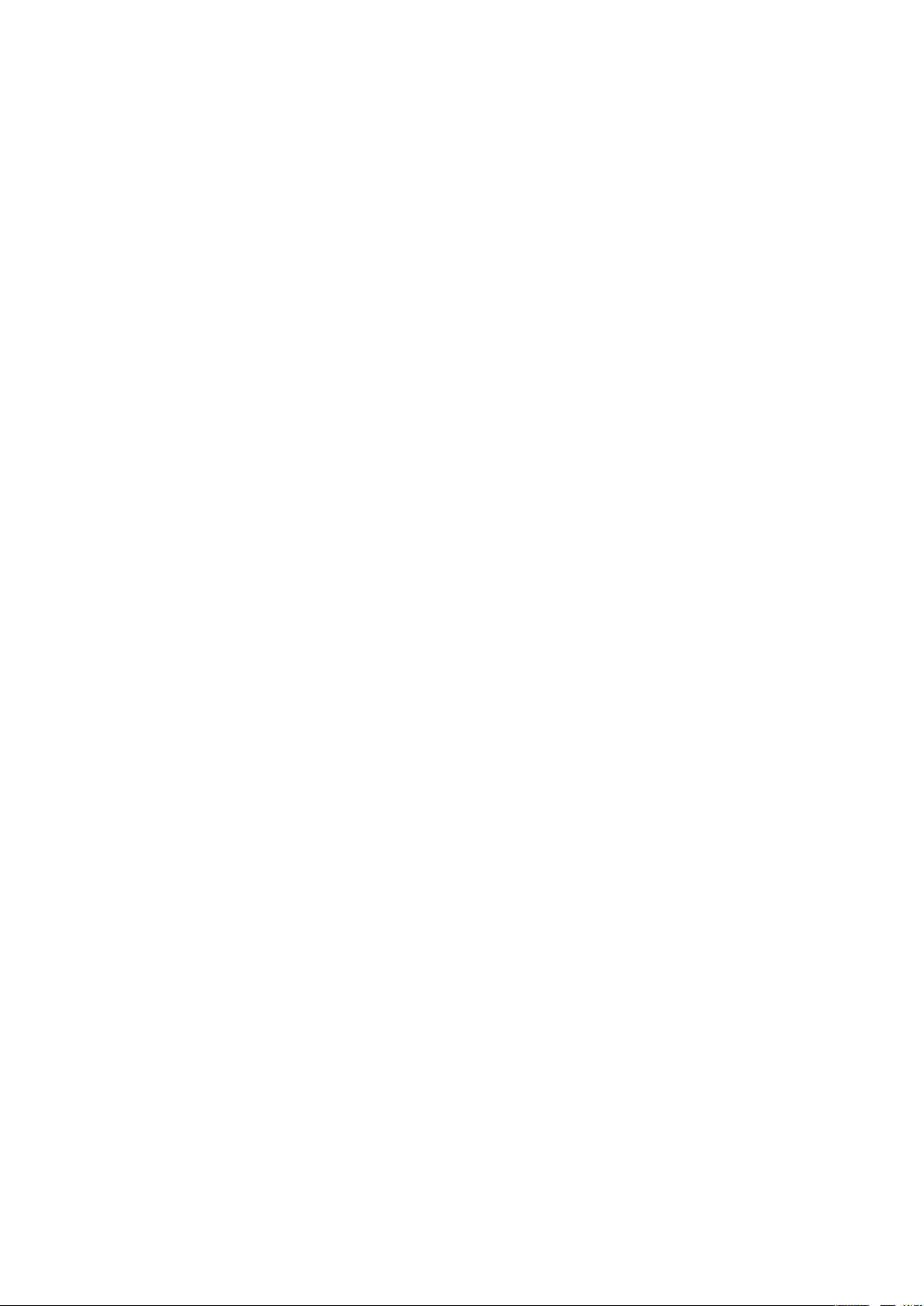
Основные функции
Кнопка питания • Нажмите, чтобы включить телефон.
• Нажмите и удерживайте, чтобы открыть меню настроек телефона.
• Нажмите, чтобы разблокировать или активировать экран, когда мобильный
телефон находится в режиме сна.
Кнопка «Меню» • Нажмите в любой момент, чтобы перейти к главному экрану.
• При длительном нажатии кнопки меню отобразится значок Google™. Коснитесь
значка на дисплее для запуска поиска Google или Google Now™.
• Дважды нажмите, чтобы перевести экран в рабочее состояние, когда телефон
находится в режиме сна.
Кнопка «Последние
приложения»
Кнопка «Назад» • Нажмите, чтобы вернуться на предыдущий экран, с которым вы работали.
Нажмите, чтобы отобразить список недавно использованных приложений.
• Используйте для закрытия экранной клавиатуры.
Кнопка регулировки
громкости
• Громкость— нажмите кнопку Увеличение громкости для увеличения
громкости или кнопку Уменьшение громкости для уменьшения громкости.
• Скриншот— одновременно нажмите кнопки Питание и Уменьшение
громкости.
• В приложении «Камера» нажимайте кнопку Увеличение/уменьшение
громкости, чтобы делать снимки. У кнопки Увеличение/уменьшение
громкости также есть другие функции, когда приложение «Камера»
неиспользуется.
2
Руководство пользователя смартфона Cat® S60
Page 8
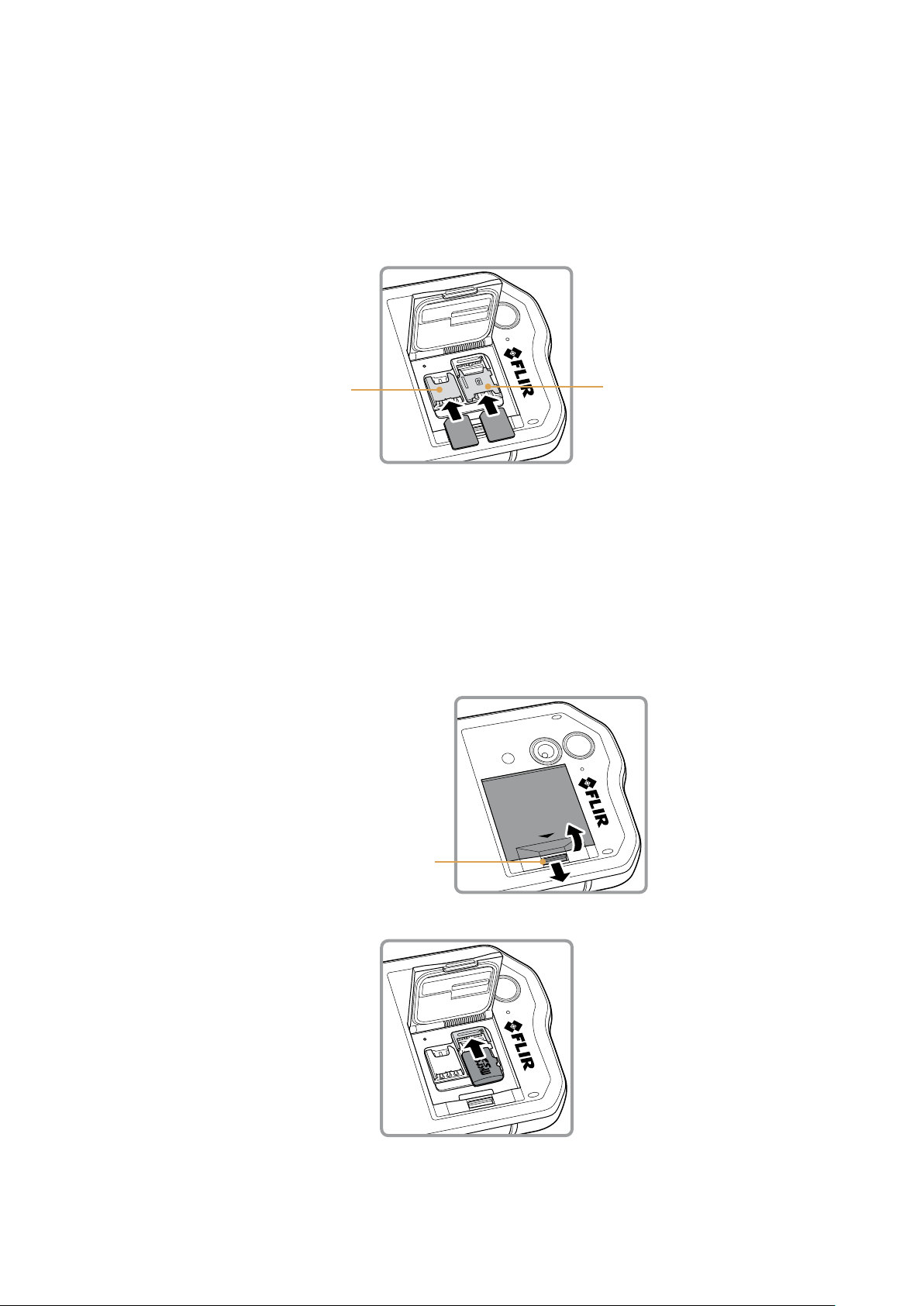
Начало работы
Установка карты или карт nano SIM
1. Потяните пальцем защелку крышки отсека SIM/SD назад для доступа к гнездам для карт SIM/SD.
2. Вставьте карту nano SIM в одно из гнезд для карт SIM позолоченными контактами вниз.
reset
Слот для
SIM1-карты
Примечание.
∙ Если требуется использовать несколько карт SIM, повторите ту же процедуру, чтобы установить еще
одну карту nano SIM.
∙ Перед извлечением карты nano SIM из гнезда для карты SIM2 настоятельно рекомендуется сначала
удалить карту памяти для легкого доступа к гнезду для карты SIM2. Обратите внимание на рычаг для
извлечения SIM 2.
Слот для
SIM2-карты
Установка карты памяти
1. Потяните пальцем защелку крышки отсека SIM/SD назад для доступа к гнездам для карт SIM/SD.
5m WATERPROOF
Защелка крышки
карты
2. Вставьте карту microSD в гнездо для карты памяти позолоченными контактами вниз.
reset
THERMAL IMAGING
Примечание.
∙ Чтобы извлечь карту microSD, потяните край карты памяти и извлеките ее из гнезда.
∙ Не используйте силу при вставке и извлечении карты microSD, поскольку это может повредить
саму карту или разъем.
Руководство пользователя смартфона Cat® S60
3
Page 9
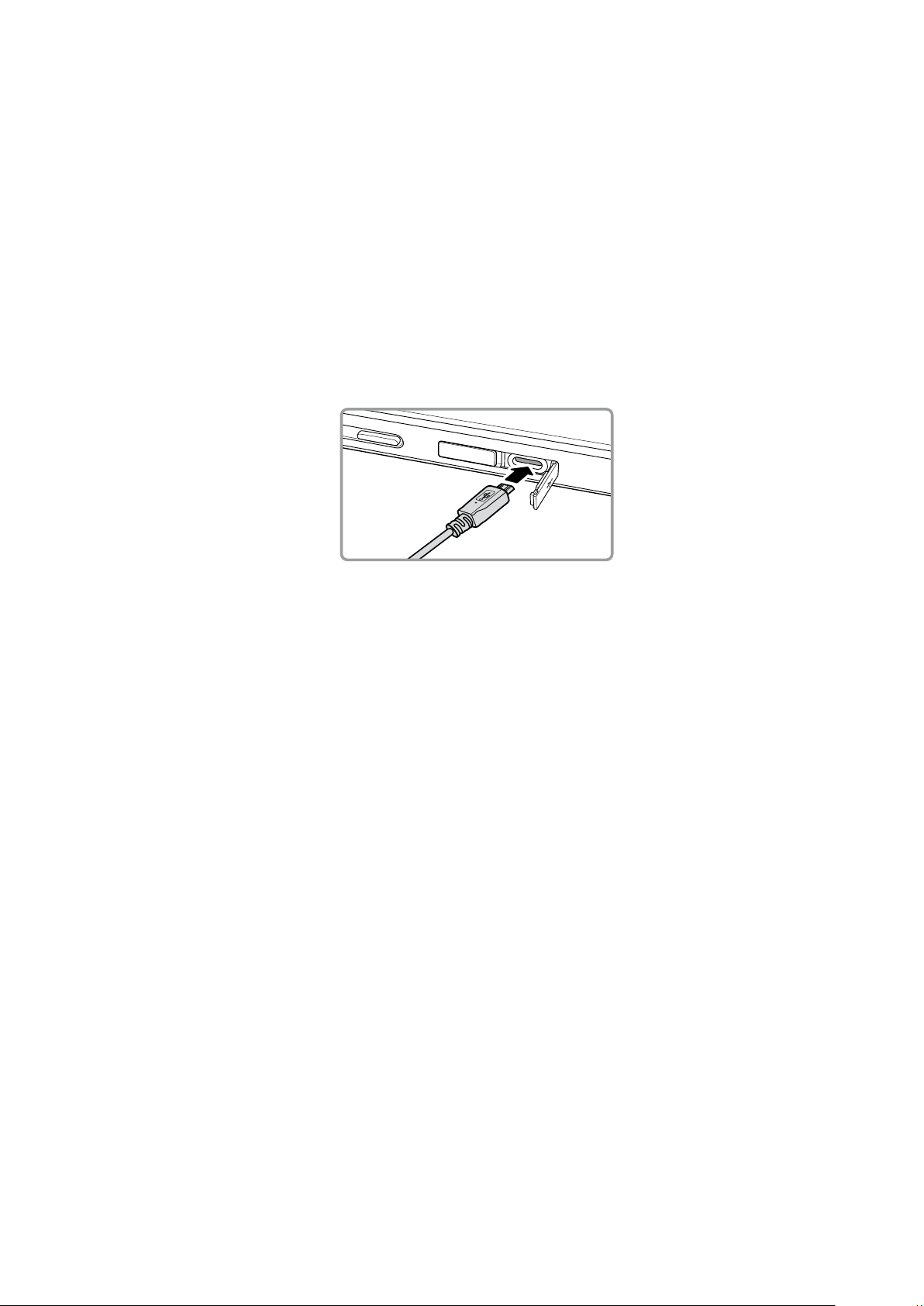
Зарядка аккумулятора
SOS
Смартфон S60 имеет встроенный аккумулятор, для его зарядки выполните следующие действия.
1. Подключите кабель USB, поставляющийся вместе с телефоном, к зарядному устройству.
Примечание.
Используйте только зарядные устройства и кабели, одобренные Cat®. Использование
несанкционированного оборудования может повлечь за собой повреждение устройства или взрыв
аккумулятора.
2. Откройте крышку USB-порта. Подсоедините USB-кабель к USB-порту вашего телефона.
Примечание.
Не прилагайте излишних усилий при подключении кабеля USB.
Следите за правильной ориентацией разъема. Попытка вставить разъем неправильной стороной может
привести к повреждению, которое не покрывается гарантией.
3. Подсоедините кабель USB к соответствующему сетевому штекеру переменного тока и безопасно
подключитесь к электросети.
4. Завершив зарядку, отсоедините штекер от устройства и снимите сетевое зарядное устройство.
Важная информация об аккумуляторе
Если аккумулятор разряжен, включить мобильный телефон сразу после начала зарядки аккумулятора,
возможно, не удастся. Заряжайте аккумулятор в течение нескольких минут при выключенном
телефоне, а затем попробуйте включить телефон. В течение этого периода на экране может не
отображаться анимационная заставка зарядки.
Время зарядки аккумулятора зависит от температуры окружающего воздуха и от возраста
аккумулятора.
При разрядке аккумулятора телефон воспроизведет звуковой сигнал и отобразит уведомление. Когда
аккумулятор будет почти полностью разряжен, телефон автоматически выключится.
4
Руководство пользователя смартфона Cat® S60
Page 10
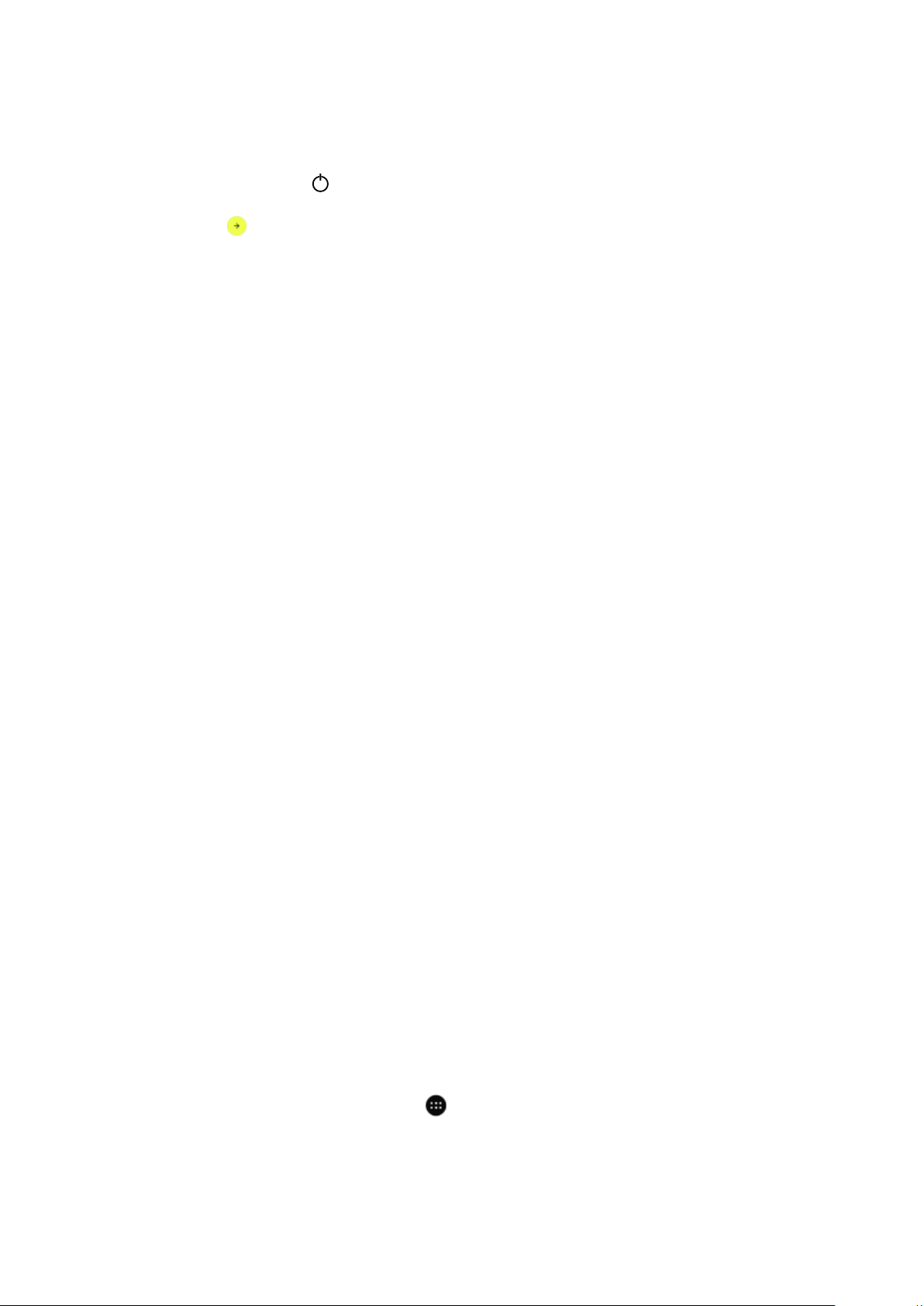
Включение мобильного телефона
Включение мобильного телефона
Нажмите кнопку Питание ( ).
При первом включении телефона появится экран приветствия. Выберите нужный язык и коснитесь
значка «Пуск» ( ), чтобы продолжить процесс настройки.
Примечание.
Если SIM-карта защищена PIN-кодом, вам потребуется ввести этот PIN-код перед отображением экрана
приветствия. Для завершения процесса настройки требуется подключение к сети Wi-Fi или к мобильной
сети передачи данных.
Вам потребуется войти в существующий аккаунт Google или настроить новый аккаунт и пройти
процесс настройки.
Примечание.
Можно пропустить настройку аккаунта и выполнить ее позже. Аккаунт Google необходим для
использования некоторых служб Google, доступных на устройстве.
Выключение мобильного телефона
1. Нажмите и удерживайте кнопку Питание, чтобы открыть меню «Параметры телефона».
2. Коснитесь пункта Выключение.
Сенсорный экран
Действия с сенсорным экраном
Прикосновение. Коснитесь кончиком пальца, чтобы выбрать элемент, подтвердить выбор или
запустить приложение.
Касание и удерживание. Коснитесь элемента кончиком пальца и продолжайте удерживать касание
вплоть до реагирования мобильного телефона. Например, чтобы открыть меню настроек для текущего
экрана, коснитесь экрана и удерживайте нажатие до появления меню.
Проведение. Проведите пальцем по экрану в вертикальном или в горизонтальном направлении.
Например, проведите слева направо для перелистывания фотографий.
Перетаскивание. Коснитесь нужного элемента и удерживайте его пальцем. Перетащите элемент
внужное место на экране. Можно перетаскивать значки, чтобы перемещать или удалять их.
Главный экран
После выполнения входа или включения питания отображается главный экран. Главный экран—
это ваша начальная точка для доступа ко всем функциям телефона. Здесь отображаются значки
приложений, виджеты, ярлыки и прочее. Вы можете изменять главный экран, выбирая его фоновый
рисунок и отображаемые на нем элементы.
На главном экране есть значок диспетчера (
установленные приложения.
). Коснитесь его, чтобы просматривать и запускать
Примечание.
Длительное нажатие на пустом месте на главном экране приведет к переходу к фоновым рисункам,
виджетам и настройкам.
Руководство пользователя смартфона Cat® S60
5
Page 11
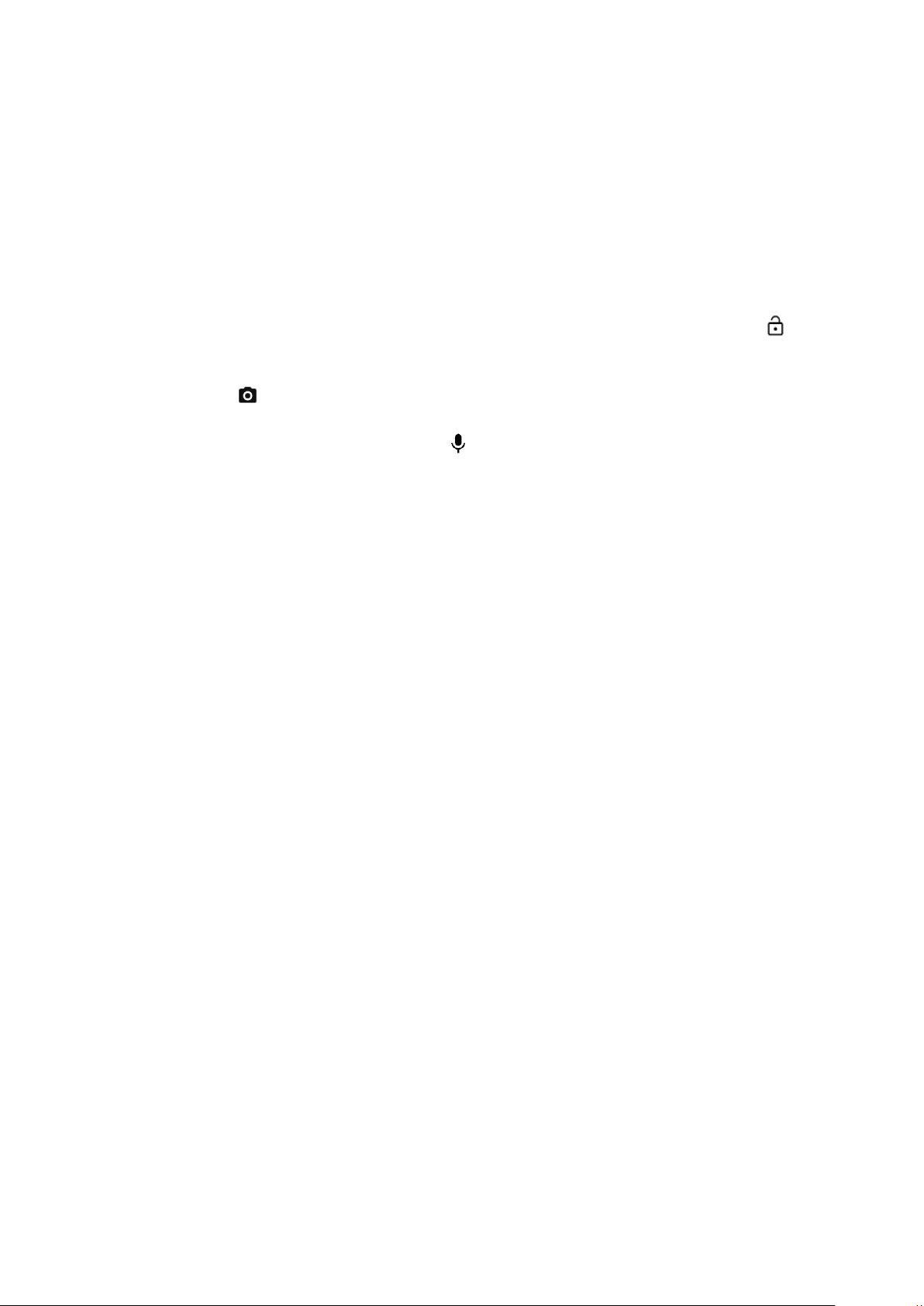
Блокировка и разблокировка экрана
Блокировка экрана
Когда мобильный телефон включен, нажмите кнопку Питание для блокировки экрана. Когда экран
заблокирован, можно по-прежнему принимать сообщения и звонки.
Если не пользоваться телефоном в течение определенного времени, экран будет автоматически
заблокирован.
Разблокировка экрана
Нажмите кнопку Питание для вывода экрана из режима сна. Затем перетащите значок замка ( )
вверх, чтобы разблокировать экран. Введите шаблон или ПИН-код при необходимости.
Чтобы использовать функции камеры непосредственно на заблокированном экране, перетащите
значок камеры (
Чтобы использовать функцию голосового поиска Google непосредственно на заблокированном
экране, перетащите значок голосового поиска (
поиска Google.
Примечание.
Если настроен пароль для разблокирования экрана, система предложит ввести этот пароль.
Дополнительные сведения см. в разделе «Защита мобильного телефона с помощью блокирования экрана»
на стр. 39.
) вверх, чтобы запустить приложение «Камера».
) вверх, чтобы запустить приложение для голосового
6
Руководство пользователя смартфона Cat® S60
Page 12
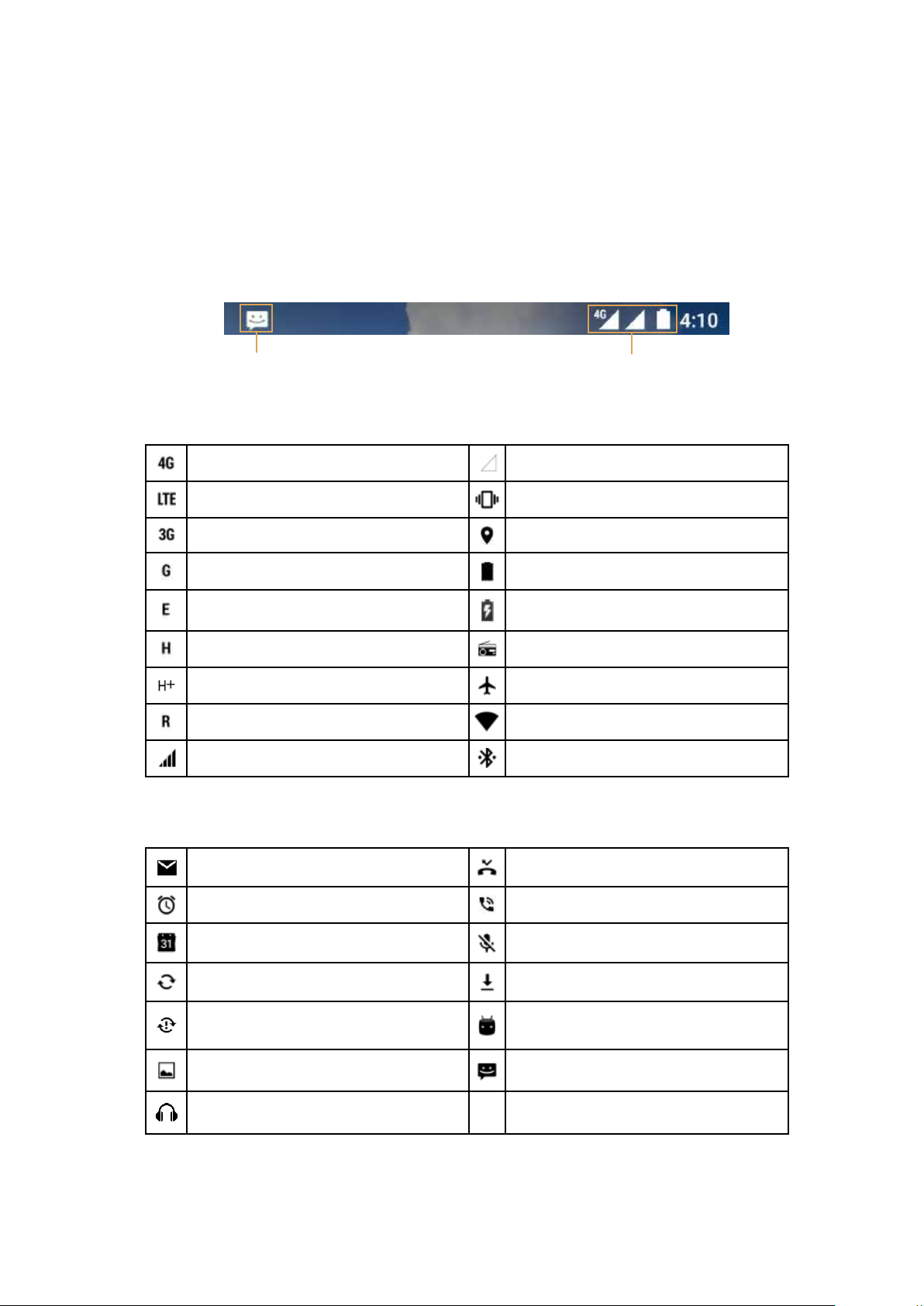
Дисплей
Расположение элементов на дисплее
Уведомления и данные состояния
В верхней части экрана всегда находится строка состояния. Здесь отображаются значки уведомлений,
например о пропущенных звонках или принятых сообщениях (слева), значки состояния телефона,
например состояние аккумулятора (справа), а также текущее время.
Значок уведомления
Значки состояния
Подключение к мобильной сети 4G Нет сигнала
Подключение к мобильной сети LTE Режим вибрации
Подключение к мобильной сети 3G Координаты определены
Подключение к мобильной сети GPRS Батарея полностью заряжена
Подключение к мобильной сети EDGE Зарядка батареи
Подключение к мобильной сети HSDPA FM-радиоприемник включен
Подключение к мобильной сети HSPA+ Режим «в самолете»
Роуминг Подключение к сети Wi-Fi
Сила сигнала мобильной сети Подключение к устройству Bluetooth
Значки состояния
Значки уведомления
Новое сообщение эл. почты Пропущенный вызов
Установлен будильник Включен динамик громкой связи
Предстоящее событие Отключен звук микрофона
Синхронизация данных Загрузка данных
Неполадка со входом или
синхронизацией
Сделан снимок экрана Новое текстовое сообщение
Подключены наушники
Руководство пользователя смартфона Cat® S60
Телефон подключен с помощью
кабеляUSB
7
Page 13
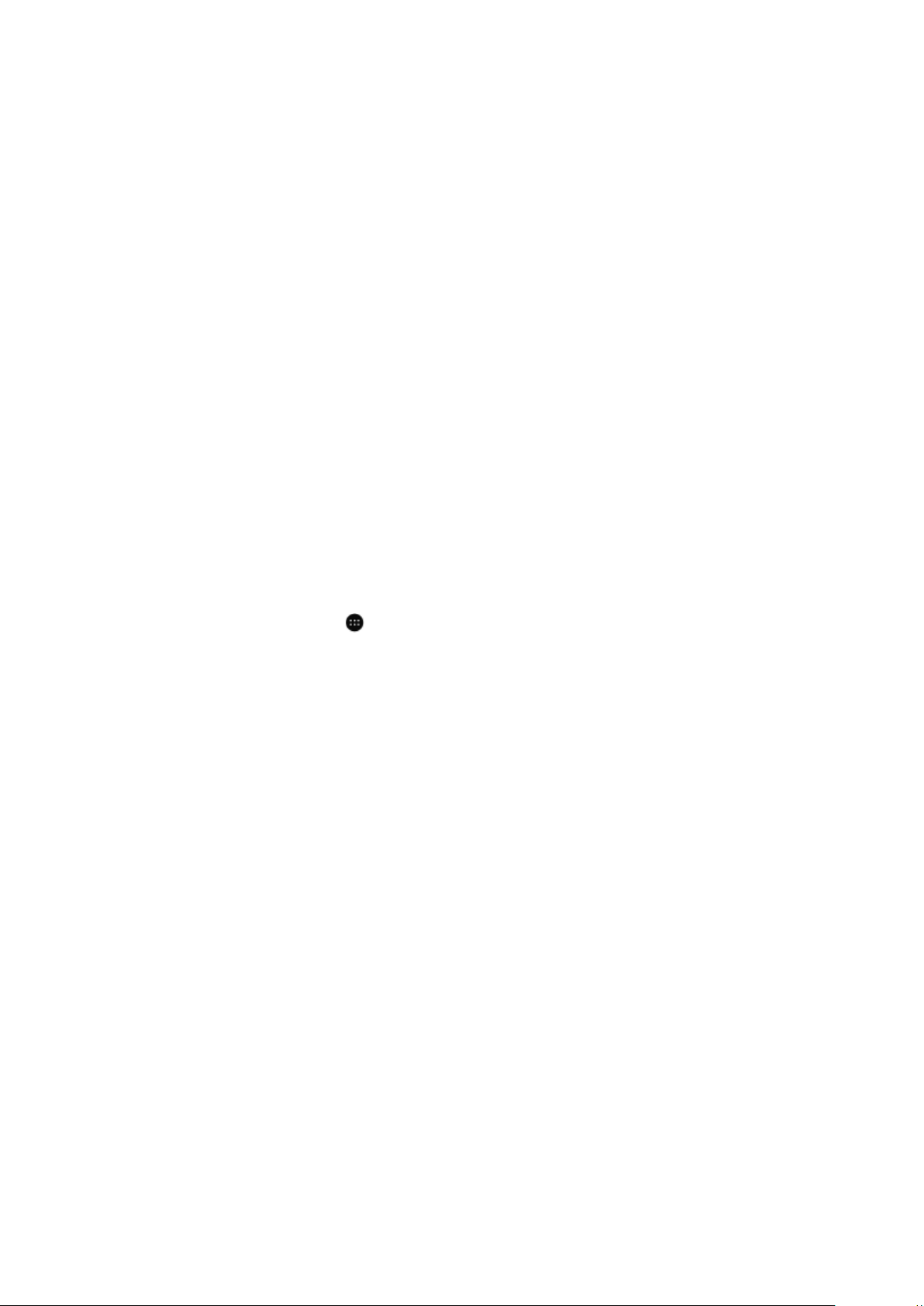
Панель уведомлений
Мобильный телефон уведомит вас при получении сообщения или при приближении предстоящего
события. Панель уведомлений также информирует о будильниках и настройках. Откройте панель
уведомлений, чтобы увидеть наименование сетевого оператора, для просмотра сообщений,
напоминаний или уведомлений о событиях.
Открытие панели уведомлений
1. Когда в строке уведомлений отображается новый значок уведомления, коснитесь строки
уведомлений и потяните ее вниз, чтобы открыть панель уведомлений.
2. Коснитесь уведомления, чтобы открыть связанное с ним приложение.
Закрытие панели уведомлений
Чтобы закрыть уведомление без просмотра, коснитесь уведомления и перетащите его к левому или к
правому краю экрана.
Чтобы закрыть панель уведомлений, перетащите ее нижнюю часть вверх.
Значки ярлыков
Добавление новых элементов на экран
1. На главном экране коснитесь , чтобы отобразить все приложения.
2. Для добавления элемента перетащите значок приложения на нужный вам главный экран.
Перемещение элементов на экране
1. Коснитесь и удерживайте значок приложения на главном экране, пока значок не увеличится.
2. Не отнимая пальца от экрана, перетащите значок в нужное положение на экране, затем отпустите его.
Примечание.
На текущей панели главного экрана должно быть достаточно места для размещения значка.
Удаление элементов с экрана
1. Коснитесь и удерживайте значок приложения на главном экране, пока значок не увеличится.
2. Не отнимая пальца от экрана, перетащите значок в область Удалить. Затем отпустите палец, чтобы
удалить его с главного экрана.
3. Можно также удалять приложения, выполнив этапы 1 и 2, а затем перетащив приложение в область
Удалить в верхней части экрана.
8
Руководство пользователя смартфона Cat® S60
Page 14
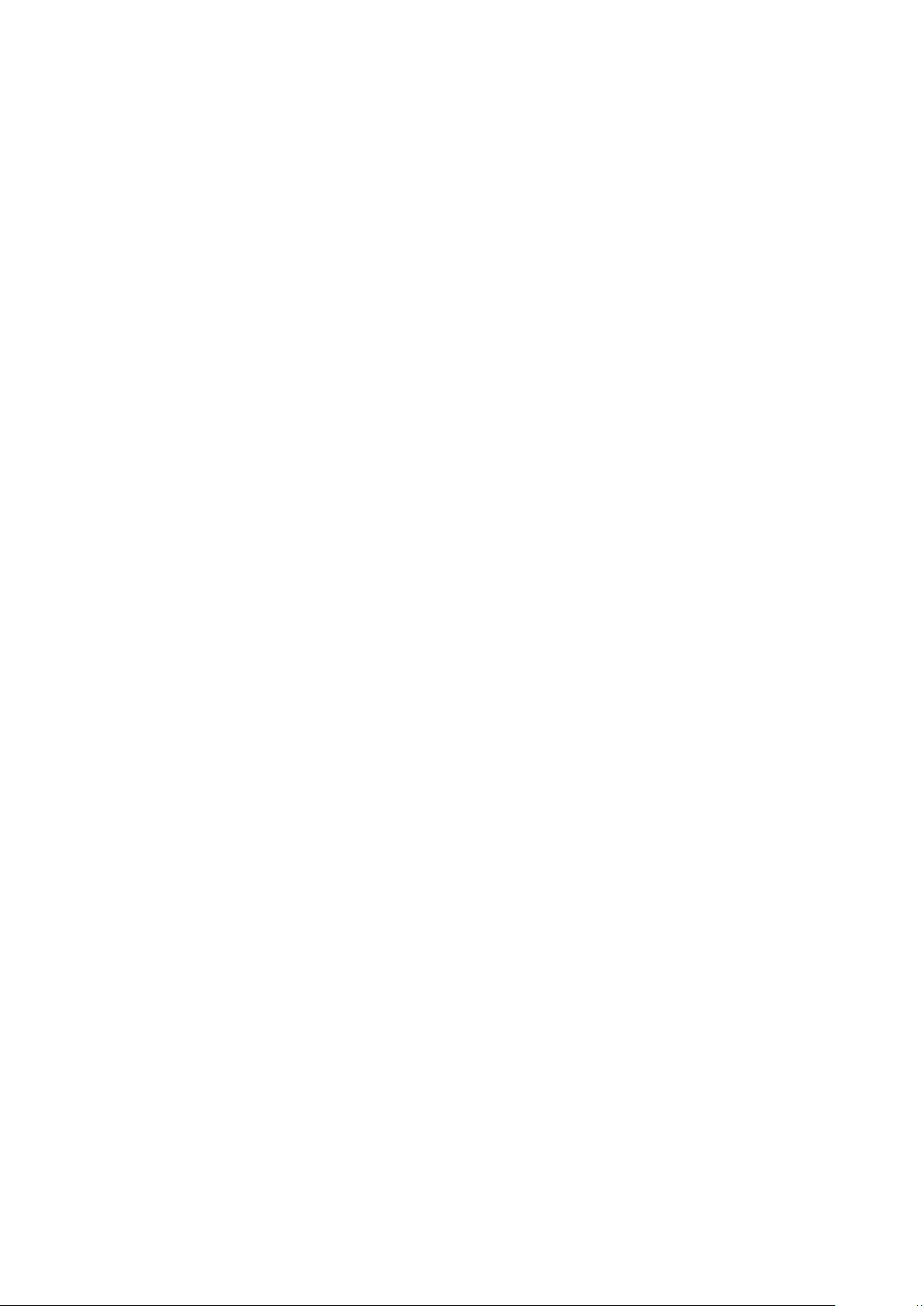
Виджеты
С помощью виджетов можно просматривать и использовать приложения. Можно размещать виджеты
на главном экране в виде значков или окон просмотра. По умолчанию на телефоне установлено
несколько виджетов. Дополнительные виджеты можно загрузить в Google Play.
Добавление виджета
1. Находясь на главном экране, нажмите и удерживайте главный экран.
2. Коснитесь пункта ВИДЖЕТЫ для отображения доступных виджетов.
3. Чтобы добавить элемент, перетащите нужный виджет на место на главном экране.
Удаление виджета
1. Коснитесь и удерживайте значок виджета на главном экране, пока значок не увеличится.
2. Не отнимая пальца от экрана, перетащите значок в область Удалить. Затем отпустите палец, чтобы
удалить его с главного экрана.
Папки
Создание папки
Перетащите значок или ярлык приложения и отпустите его поверх других приложений.
Переименование папки
1. Коснитесь папки, чтобы открыть ее.
2. В строке заголовка папки введите новое имя папки.
3. По окончании нажмите кнопку Назад.
Обои
Смена обоев
1. Находясь на главном экране, нажмите и удерживайте главный экран.
2. Коснитесь пункта ОБОИ.
3. Прокрутите доступные варианты, чтобы выбрать обои.
4. Коснитесь пункта Установить как обои, чтобы установить требуемое изображение в качестве
обоев на главном экране.
Руководство пользователя смартфона Cat® S60
9
Page 15
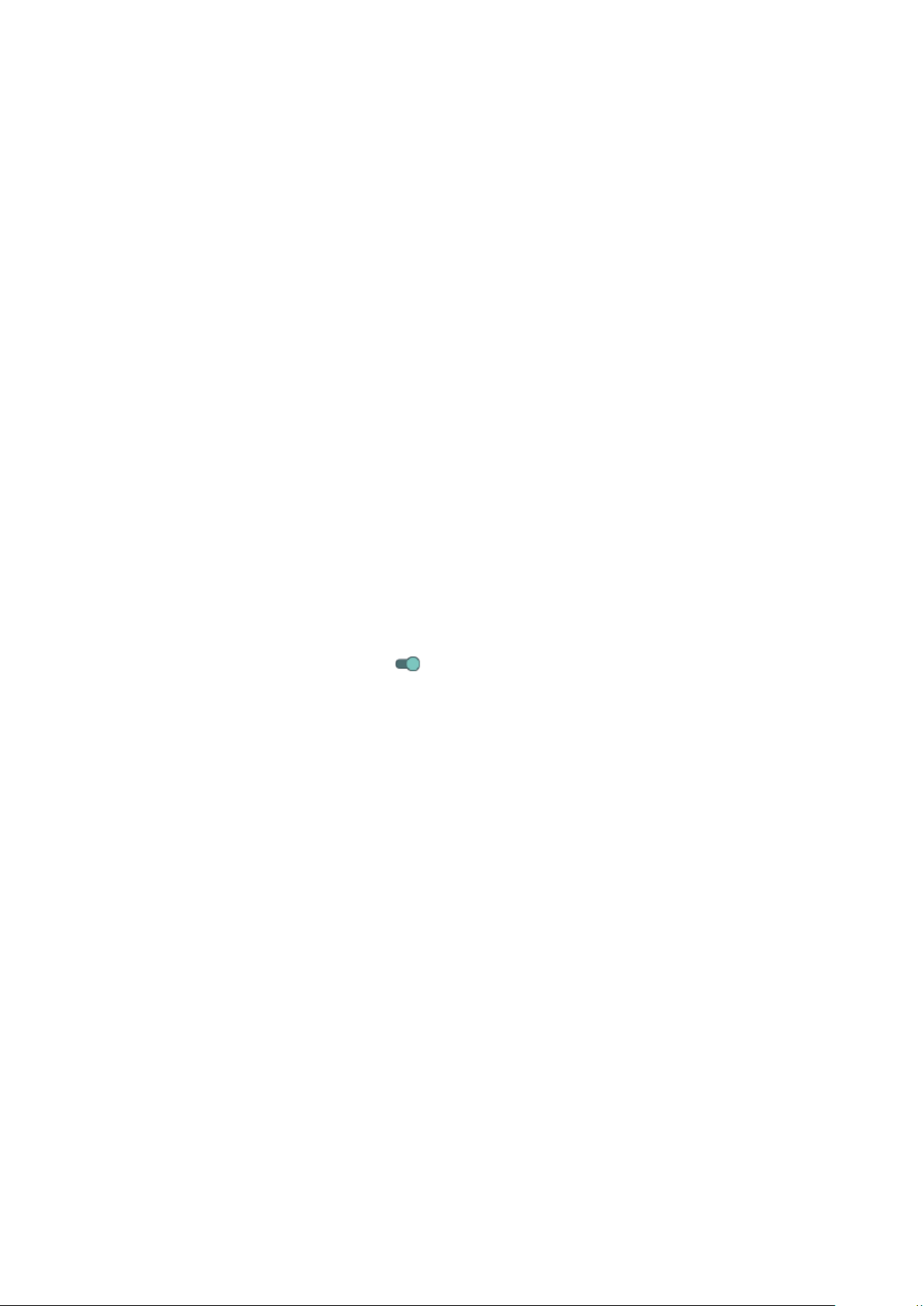
Передача медиафайлов на мобильный телефон и с телефона
Можно передавать музыку и изображения между мобильным телефоном и ПК в режиме устройства
мультимедиа MTP.
1. Подключите мобильный телефон к компьютеру с помощью кабеля USB.
2. Перетащите вниз, чтобы открыть панель уведомлений и вывести на экран параметры подключения
USB. Затем коснитесь пункта Передача файлов, чтобы активировать режим MTP.
3. Телефон должен отобразиться на ПК в виде съемного устройства с внутренним хранилищем, а
если в телефон вставлена карта памяти microSD, она также должна отобразиться на ПК. Скопируйте
требуемые файлы на телефон.
Примечание.
При использовании MAC нужно загрузить драйверы по адресу: http://www.android.com/letransfer/
Использование режима полета
В некоторых местах может потребоваться отключение беспроводных подключений телефона. Вместо
отключения питания
Вместо отключения всего телефона можно перевести его в Режим «в самолете».
1. Нажмите и удерживайте кнопку Питание.
2. Коснитесь пункта Режим полета в меню параметров.
Можно также использовать приложение Настройки для доступа к меню Еще, после чего сдвинуть
переключатель Режим полета вправо (
Потянув вниз панель уведомлений на главном экране, можно также получить доступ к режиму полета.
) для включения функции.
10
Руководство пользователя смартфона Cat® S60
Page 16

Телефон
Позвонить можно несколькими способами. Можно набрать номер, выбрать номер в списке контактов,
на веб-странице или в документе. Если вы разговариваете по телефону, можно либо отвечать на
входящие звонки, либо переадресовать их в голосовую почту. Также можно настроить конференцзвонок с несколькими участниками.
Примечание.
Чтобы узнать, поддерживает ли выбранный тарифный план конференц-звонки и сколько участников можно
в них добавить, обратитесь к сетевому оператору.
Осуществление звонка
Чтобы позвонить, можно использовать приложение «Телефон» или выбрать номер в списке Контакты
или в журнале звонков.
Во время телефонного разговора можно нажать кнопку Меню, чтобы вернуться на главный экран и
использовать другие функции. Чтобы вернуться на экран телефонного разговора, перетащите строку
уведомлений вниз и коснитесь «Текущий звонок».
Совершение звонка с помощью телефонной клавиатуры
1. На главном экране нажмите . Затем коснитесь для отображения телефонной клавиатуры.
2. Коснитесь нужных цифровых клавиш для ввода номера телефона.
Совет. Ваш мобильный телефон поддерживает функцию интеллектуального набора номера. Это означает,
что в процессе набора номера на клавиатуре телефон будет автоматически искать подходящий номер
в списке контактов и выдаст результаты на основе точности совпадения. Закройте клавиатуру, чтобы на
экране поместилось больше результатов поиска.
3. После ввода номера или выбора контактов коснитесь
.
Совершение звонка из контактов
1. На главном экране нажмите > Контакты ( ) для отображения списка контактов. Если
телефонная клавиатура уже выведена на экран, перейдите на вкладку , чтобы отобразить
списокконтактов.
2. В списке коснитесь контакта, которому нужно позвонить.
3. Коснитесь номера телефона, чтобы совершить вызов.
Совершение звонка из журнала звонков
1. Перейдите на вкладку > Телефон ( ) > . Отобразится список самых последних вызовов.
Еслине удается найти требуемый контакт, нажмите Посмотреть весь журнал звонков для
отображения всего журнала звонков.
2. Выберите контакт в списке и коснитесь
для совершения звонка.
Руководство пользователя смартфона Cat® S60
11
Page 17
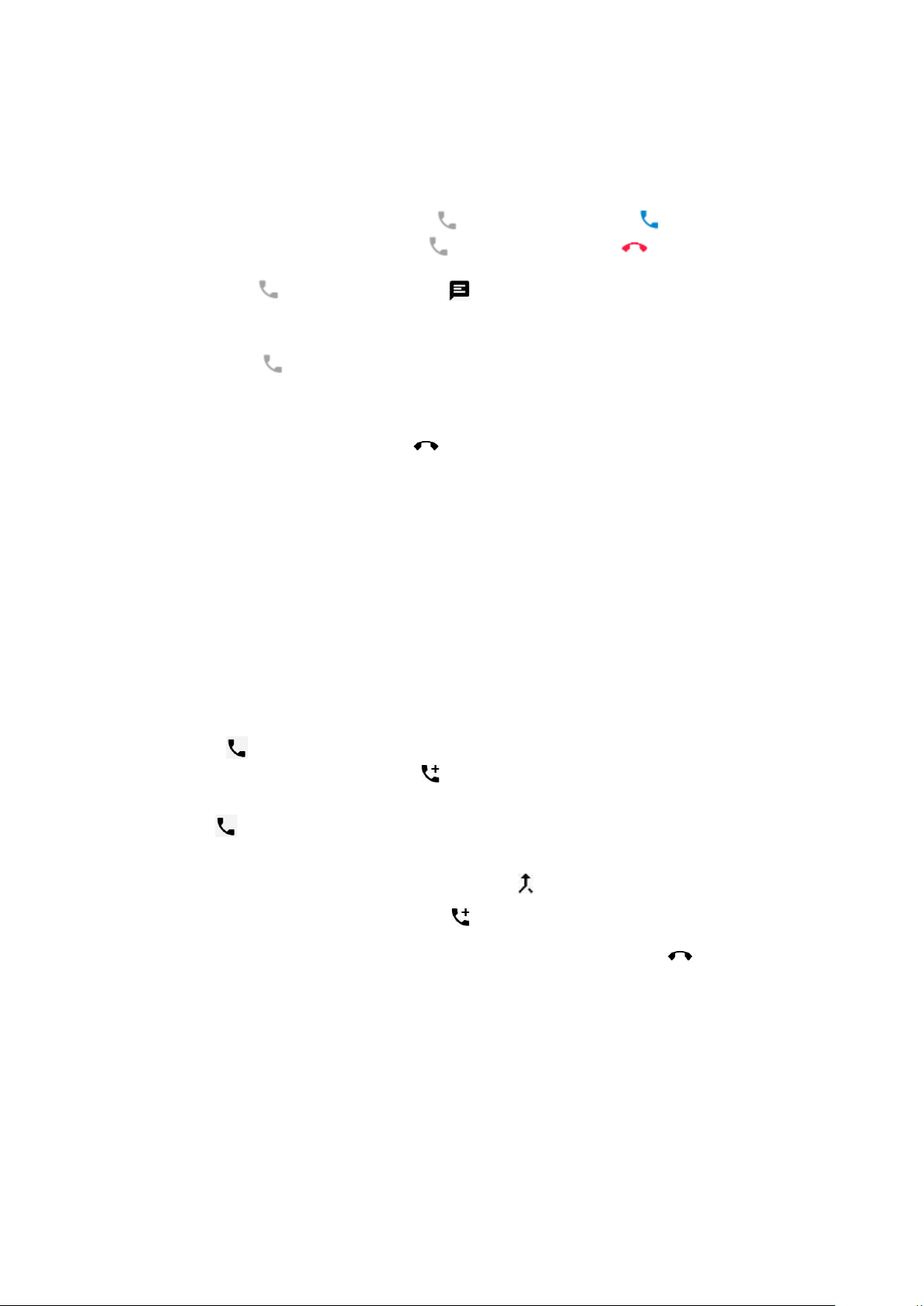
Ответ на звонок и сброс звонка
При получении телефонного звонка откроется экран входящего звонка, на котором будет показан
номер звонящего абонента и дополнительные сведения о звонящем абоненте, если вы указали их
всписке Контакты.
• Чтобы ответить на звонок, коснитесь значка
• Чтобы отклонить звонок, коснитесь значка
• Чтобы отклонить звонок и отправить сообщение непосредственно вызывающему абоненту,
коснитесь значка и перетащите его вверх ( ), а затем выберите один из доступных параметров
шаблонов сообщений или коснитесь Ваш ответ... для написания сообщения.
Примечание.
При нажатии значка
он исчезает с экрана.
и перетащите его вправо ( ).
и перетащите его влево ( ).
Завершение звонка
В ходе телефонного разговора коснитесь , чтобы повесить трубку.
Другие действия при звонке
Конференц-звонок
Если во время разговора к вам поступает новый входящий вызов, вы можете объединить вызов
с текущим разговором. Эта функция называется «конференц-звонок». Также вы можете организовать
конференц-вызов с несколькими участниками.
Примечание.
Чтобы узнать, поддерживает ли выбранный тарифный план конференц-звонки и сколько участников можно
в них добавить, обратитесь к сетевому оператору.
1. Чтобы начать конференц-звонок, наберите номер первого лица, принимающего в нем участие,
икоснитесь
2. При совершении этого звонка коснитесь
присоединиться к разговору.
3. Коснитесь
будет автоматически переведен в режим ожидания.
4. После подключения дополнительного вызова нажмите
5. Чтобы добавить других абонентов, коснитесь
6. Чтобы завершить конференц-звонок и отключить всех абонентов, коснитесь
для совершения звонка.
и введите телефонный номер лица, который должен
или выберите абонента в журнале звонков или в списке Контакты. Первый вызов
.
и повторите этапы 2–4.
.
Переключение между звонками
Если во время разговора к вам поступает новый входящий вызов, вы можете переключаться между
двумя звонками.
1. Во время совершения двух звонков нажмите в левом нижнем углу дисплея имя или номер
телефонаконтакта.
2. Текущий звонок будет переведен в режим ожидания, а вы будете подключены ко второму звонку.
12
Руководство пользователя смартфона Cat® S60
Page 18

Контакты
В приложении «Контакты» можно сохранять контактные данные ваших контактов, например номера
телефонов и адреса, и управлять этими данными. После сохранения контактных данных на мобильном
телефоне вы получите удобный доступ к людям, с которыми вы хотите общаться.
Открытие приложения «Контакты»
Если у вас новый мобильный телефон, в котором еще нет контактов, в приложении «Контакты»
отобразятся подсказки о том, как начать добавлять контакты в ваш мобильный телефон.
Чтобы открыть приложение, выполните одно из следующих действий.
• Нажмите
спискаконтактов.
• Нажмите
спискаконтактов.
Все контакты будут показаны в списке с прокруткой.
Копирование контактов
Вы можете скопировать контакты с SIM-карты или внутренней памяти.
и затем Контакты ( ). Нажмите ВСЕ КОНТАКТЫ для отображения
на главном экране, а затем перейдите на вкладку для отображения
1. В списке контактов коснитесь
2. Выполните одно из следующих действий.
• Чтобы импортировать контакты с SIM-карты:
нажмите Управление контактами SIM-карты >
контактов.
• Чтобы импортировать контакты с внутренней памяти телефона:
нажмите Импорт из VCF-файла. Выберите расположение для импорта контактов и нажмите файл
*.vcf для импорта контактов.
> Импорт/экспорт.
> Импортировать все для импорта всех
Резервное копирование контактов
Вы можете скопировать контакты на SIM-карту или внутреннюю память телефона.
1. В списке контактов коснитесь
2. Выполните одно из следующих действий.
• Чтобы экспортировать контакты на SIM-карту:
нажмите Экспорт на SIM-карту для копирования всех контактов.
• Чтобы экспортировать контакты во внутреннюю память телефона:
нажмите Экспорт в VCF-файл. Выберите расположение для сохранения контактов и нажмите
СОХРАНИТЬ.
> Импорт/экспорт.
Добавление контакта
1. В списке контактов коснитесь для добавления нового контакта.
2. Введите имя контакта, добавьте дополнительные сведения, например номер телефона или адрес.
3. По окончании процедуры нажмите
Руководство пользователя смартфона Cat® S60
, чтобы сохранить контактную информацию.
13
Page 19

Добавление контакта в избранное
1. Коснитесь контакта, который нужно добавить в избранное.
2. Коснитесь
рядом с именем, чтобы значок стал белым ( ).
Поиск контактов
1. В списке контактов коснитесь для поиска контакта.
2. Введите имя контакта, который нужно найти. По мере ввода под полем поиска будут отображаться
контакты с подходящими именами.
Изменение контактов
Всегда можно отредактировать данные, сохраненные для контакта.
1. В списке контактов коснитесь контакта, данные которого нужно изменить.
2. Нажмите
3. Внесите нужные изменения, затем коснитесь кнопки
в контактную информацию, нажмите кнопку Назад.
.
. Чтобы отменить все изменения, внесенные
Общение с контактами
Используя вкладки «Все контакты» или «Избранное», можно быстро звонить, отправлять текстовые
сообщения (SMS) или мультимедиа-сообщения (MMS) на номер телефона, назначенный контакту
по умолчанию. Также можно открыть подробные сведения, чтобы отобразить список способов
общениясданным контактом. В этом разделе описывается общение с контактом при просмотре
списка контактов.
Общение с контактом
1. Коснитесь контакта, с которым вы хотите общаться.
2. На экране информации о контакте вы можете сделать одно из следующих действий.
• Коснитесь номера телефона, чтобы позвонить.
• Коснитесь
, чтобы отправить сообщение.
Удаление контакта
1. В списке контактов выберите контакт, который нужно удалить.
2. Нажмите
3. Нажмите ОК для подтверждения удаления контакта.
> Удалить.
14
Руководство пользователя смартфона Cat® S60
Page 20

Использование экранной клавиатуры
Отображение клавиатуры
Для ввода текста используйте экранную клавиатуру. Некоторые приложения автоматически
открывают клавиатуру. В других клавиатура откроется, если коснуться текстового поля.
Чтобы открыть клавиатуру, коснитесь места, в котором вы хотите набрать текст. Нажмите кнопку
Назад, чтобы скрыть клавиатуру.
Использование клавиатуры в горизонтальном режиме
Если экранная клавиатура кажется неудобной или ее трудно использовать, поверните мобильный
телефон набок. Клавиатура отобразится на экране в горизонтальной ориентации и с более широкими
клавишами.
Настройка параметров клавиатуры
1. Нажмите > Настройки ( ) > Язык и ввод.
2. Выполните любое из следующих действий.
• Выберите пункт Google Клавиатура для настройки параметров клавиатуры Google.
• Выберите Голосовой ввод Google для настройки параметров голосового ввода Google.
Wi-Fi
Чтобы использовать подключение Wi-Fi на мобильном телефоне, необходимо иметь доступ к точкам
беспроводного доступа (точки доступа). Препятствия, блокирующие сигнал Wi-Fi, уменьшают радиус
его действия.
Включение Wi-Fi и подключение к беспроводной сети
1. Выберите > Настройки ( ).
2. В разделе Беспроводные сети нажмите Wi-Fi и сдвиньте переключатель вправо (
включения функции.
3. Будет отображен список обнаруженных сетей Wi-Fi. Выберите сеть Wi-Fi для подключения.
4. Если выбрана открытая сеть, подключение к сети будет выполнено автоматически. Если выбрана
защищенная паролем сеть и подключение к ней выполняется впервые, введите пароль, а затем
коснитесь ПОДКЛЮЧЕНИЕ.
Примечание.
Если выполняется подключение к защищенной беспроводной сети, к которой вы подключались ранее,
запрос на ввод пароля не появляется, кроме случаев, когда выполнен сброс мобильного телефона
кнастройкам по умолчанию или изменен пароль Wi-Fi.
Совет. На экране настроек Wi-Fi коснитесь
> Добавить сеть, чтобы добавить новую сеть Wi-Fi.
) для
Руководство пользователя смартфона Cat® S60
15
Page 21

SMS и MMS
Открытие приложения «Сообщения»
Чтобы открыть приложение, выполните одно из следующих действий.
• Коснитесь
• Коснитесь
Создание и отправка текстового сообщения
Откроется окно, в котором можно создать новое сообщение или открыть текущую переписку.
на главном экране.
> Сообщения ( ).
1. Коснитесь
цепочкисообщений, чтобы открыть ее.
2. Введите номер телефона в поле Кому. По мере ввода номера телефона будут отображаться
подходящие контакты. Можно либо выбрать предложенного абонента, либо продолжить ввод
телефонного номера.
3. Коснитесь текстового поля, чтобы начать ввод сообщения.
Если нажать кнопку Назад при написании сообщения, оно сохраняется как черновик в списке
сообщений. Коснитесь сообщения, чтобы продолжить его составление.
4. По завершении нажмите
Примечание.
Ответы отображаются в окне. По мере просмотра последующих сообщений создается цепочка сообщений.
, чтобы начать новое SMS- или MMS-сообщение, или коснитесь существующей
.
Создание и отправка MMS-сообщения
1. На экране сообщений коснитесь .
2. Введите номер телефона в поле Кому или коснитесь
списка КОНТАКТЫ.
3. Коснитесь текстового поля, чтобы начать ввод сообщения.
, чтобы добавить телефонный номер из
4. Коснитесь
5. Введите тему сообщения.
Теперь ваш мобильный телефон работает в режиме мультимедиа-сообщений.
6. Коснитесь
7. По завершении нажмите
16
> Добавить тему, чтобы добавить тему сообщения.
и выберите тип файла мультимедиа для вложения в сообщение.
.
Руководство пользователя смартфона Cat® S60
Page 22

Открытие и ответ на сообщение
1. В списке сообщений коснитесь цепочки SMS- или MMS-сообщений, чтобы открыть ее.
2. Коснитесь текстового поля для составления сообщения.
3. Нажмите
.
Настройка параметров сообщений
В списке сообщений нажмите > Настройки для настройки параметров сообщений. Используйте
следующие варианты.
• SMS-служба включена: выбор приложения для обмена SMS-сообщениями по умолчанию.
• Удалять старые: установка флажка, чтобы удалять старые сообщения, как только будут достигнуты
предельные значения.
• Макс. количество SMS: установка максимального предела текстовых сообщений для каждого
разговора.
• Макс. количество MMS: установка максимального предела MMS-сообщений для каждого разговора.
• Отчеты о доставке для SIM-карты 1/2: установка флажка, чтобы запрашивать отчет о доставке для
каждого сообщения, отправленного с SIM-карт.
• Шаблон сообщения: изменение шаблона сообщения.
• Управление сообщениями SIM-карты 1: управление сообщениями SIM-карты 1.
• Срок действия SMS-сообщений для SIM-карты 1/2: установка срока действия SMS-сообщений для
SIM-карт.
• Подпись SMS: установка флажка, чтобы включить настроенную подпись для каждого сообщения,
отправленного с SIM-карт.
• Изменить подпись SMS: редактирование настроенной подписи.
• Групповые сообщения: установка флажка, чтобы использовать MMS для отправки одного
сообщения, когда указано несколько получателей.
• Отчеты о доставке: установка флажка, чтобы запрашивать отчет о доставке для каждого
отправленного сообщения.
• Отчеты о прочтении: установка флажка, чтобы запрашивать отчет о прочтении для каждого
отправленного сообщения.
• Автозагрузка: установка флажка для автоматического извлечения сообщений.
• Автозагрузка в роуминге: установка флажка, чтобы автоматически получать сообщения в роуминге.
• Срок действия MMS-сообщений для SIM-карты 1/2: установка срока действия MMS-сообщений для
SIM-карт.
• Уведомления: установка флажка для отображения уведомления о новом сообщении
встрокесостояния.
• Звук уведомления: установка мелодии для новых сообщений.
• Вибрация: установка флажка, чтобы позволить устройству вибрировать при получении новых
сообщений.
• Установить номер центра SMS-сообщений для SIM-карты 1/2: задание номера центра SMSсообщений для SIM-карт.
• Включить службу WAP PUSH: установка флажка, чтобы включить службу для получения сообщений.
Руководство пользователя смартфона Cat® S60
17
Page 23

Bluetooth
Телефон оснащен модулем Bluetooth, который позволяет установить беспроводное соединение
сдругими Bluetooth-устройствами, чтобы делиться файлами с друзьями, говорить с использованием
Bluetooth-гарнитуры и даже передавать фотографии с телефона на ПК.
Если вы используете Bluetooth, не забывайте, что нужно оставаться на расстоянии 10м от других
Bluetooth-устройств. Следует учитывать, что препятствия, такие как стены или другое электронное
оборудование, могутснижать качество соединения Bluetooth.
Включение Bluetooth
1. Выберите > Настройки ( ).
2. В разделе Беспроводные сети нажмите Bluetooth и сдвиньте переключатель вправо (
включения функции.
Когда интерфейс Bluetooth включен, на панели уведомлений отображается значок Bluetooth.
Сопряжение и подключение устройств Bluetooth
Bluetooth позволяет выполнять следующие действия.
• Использование беспроводного Bluetooth-устройства громкой связи.
• Использование моно- или стереогарнитуры Bluetooth.
• Удаленное управление воспроизведением через Bluetooth-гарнитуру.
Прежде чем использовать Bluetooth, необходимо выполнить сопряжение телефона с другим
устройством Bluetooth, выполнив следующие действия.
1. Убедитесь, что в телефоне включена функция Bluetooth.
2. Телефон будет выполнять поиск устройств Bluetooth в радиусе действия
(или коснитесь
3. Коснитесь названия устройства, который вы хотите объединить в пару с телефоном.
4. Следуйте инструкциям на экране для выполнения подключения.
> Обновить).
) для
Примечание.
После создания пары повторное подключение к этому устройству Bluetooth больше не потребует ввода
пароля.
Отправка файлов через Bluetooth
Bluetooth позволяет делиться фото, видео или музыкальными файлами с семьей и друзьями.
Для передачи файлов через Bluetooth выполните следующие действия.
1. Коснитесь файла для отправки.
2. Коснитесь
18
> Bluetooth, а затем выберите связанное в пару устройство.
Руководство пользователя смартфона Cat® S60
Page 24

Отключение или разрыв пары с устройством Bluetooth
1. Выберите > Настройки ( ).
2. В разделе Беспроводные сети нажмите Bluetooth.
3. Для параметра подключенного устройства нажмите
отключения.
и выберите УДАЛИТЬ для подтверждения
Фото- и видеосъемка
Камера— это сочетание фотоаппарата и видеокамеры, с помощью которого можно снимать
фотографии и видеоролики и делиться ими с друзьями.
Запуск приложения камеры
Чтобы открыть приложение, выполните одно из следующих действий.
• Коснитесь
• Коснитесь пункта
Нажмите кнопку Назад или Меню, чтобы закрыть камеру.
Фотографирование
1. Коснитесь пункта > Камера ( ).
По умолчанию вы перейдете в режим камеры. В противном случае нажмите
в режим камеры.
на главном экране.
> Камера ( ).
для переключения
Примечание.
Для переключения между передней камерой и камерой с разрешением 13Мп коснитесь
соответственно.
2. Выберите композицию снимка, используя экран как видоискатель.
• Коснитесь экрана в том месте, куда нужно навести фокус.
• Коснитесь экрана двумя пальцами и сведите/разведите их, чтобы увеличить или уменьшить
объект съемки.
• Коснитесь
3. Коснитесь
Примечание.
Находясь в приложении «Камера», можно также нажимать кнопки Увеличение громкости и Уменьшение
громкости для съемки фотографий.
, чтобы изменить настройки камеры.
, чтобы сделать снимок.
и
Просмотр фотографий
Для просмотра фотографий можно воспользоваться одним из способов.
• В представлении камеры коснитесь эскиза последней полученной фотографии рядом с
Примечание.
Чтобы вернуться в представление камеры, нажмите кнопку Назад или смахните влево до тех пор, пока
снова не появится экран съемки.
.
• Нажмите
> Фотографии ( ) для просмотра всех фотографий и видео.
Руководство пользователя смартфона Cat® S60
19
Page 25

Редактирование и общий доступ к фотографиям
При просмотре фотографий вам доступны следующие возможности.
• Изменить: нажмите
инструментов.
• Отправить: нажмите
доступных на вашем телефоне.
• Удалить: нажмите
и отредактируйте фотографии с помощью большого количества доступных
и поделитесь своими фотографиями с помощью различных приложений,
, чтобы удалить ненужные фотографии.
Съемка видео
1. Коснитесь пункта > Камера ( ).
2. Коснитесь
Примечание.
Для переключения между передней камерой и камерой с разрешением 13Мп коснитесь
соответственно.
3. Чтобы начать запись, коснитесь
4. Во время записи видео вы можете выполнить одно из следующих действий.
• Коснитесь экрана двумя пальцами и сведите/разведите их, чтобы увеличить или уменьшить
объект съемки.
• Коснитесь
• Коснитесь экрана, чтобы снять фотографию.
и выберите для переключения в режим видео.
.
для приостановки записи. Чтобы продолжить, коснитесь .
и
5. Коснитесь
, чтобы остановить съемку.
Просмотр видео
После записи видео коснитесь эскиза последнего записанного видео рядом с . Коснитесь ,
чтобы воспроизвести видео.
Съемка панорамных фотографий
1. Коснитесь пункта > Камера ( ).
2. Коснитесь
3. Коснитесь
4. Определите направление. Затем медленно перемещайте устройство в требуемом направлении
(влево или вправо).
5. Когда ориентир съемки достигнет конечной точки, съемка завершается. Чтобы вручную остановить
получение снимка, коснитесь
и выберите для переключения в режим панорамы.
, чтобы приступить к съемке.
.
20
Руководство пользователя смартфона Cat® S60
Page 26

Использование фотографий
Приложение Фото может автоматически искать фотографии и видео, сохраненные на карте памяти.
Выберите альбом/папку и просматривайте содержимое в режиме слайд-шоу или выберите отдельные
объекты, чтобы передать и в другое приложение.
Открытие фотографий
Чтобы открыть приложение, коснитесь > Фото ( ). Приложение «Фото» классифицирует ваши
фотографии и видео по месту хранения и сохраняет эти файлы в папках. Коснитесь папки, чтобы
просмотреть размещенные ней фотографии или видео.
Просмотр фотографий
1. В приложении «Фото» коснитесь папки с фотографиями, которые вы хотите просмотреть.
2. Коснитесь изображения для просмотра в полноэкранном режиме. При просмотре изображения
в полноэкранном режиме пролистывайте влево или вправо для просмотра предыдущей или
следующей фотографии.
3. Чтобы увеличить масштаб изображения, разведите два пальца в том месте экрана, которое нужно
увеличить. В режиме увеличения проведите пальцем вверх или вниз, влево или вправо.
Совет. Средство просмотра изображений поддерживает функцию автоматического поворота. Когда вы
поворачиваете телефон, изображение также поворачивается.
Обрезка изображения на фотографиях
1. При просмотре фотографии нажмите > .
2. Нажмите Кадрировать и используйте инструмент обрезки, чтобы выбрать часть изображения.
• Перетащите, держа палец внутри рамки обрезки, чтобы переместить ее.
• Перетащите край или угол снимка, чтобы изменить границы фотографии.
3. Выберите
• Чтобы отменить изменения, нажмите кнопку Назад и коснитесь пункта ОТМЕНИТЬ.
Совет. Можно также отменить изменения, коснувшись
> СОХРАНИТЬ, чтобы сохранить обрезанное изображение.
> ОТМЕНИТЬ.
Руководство пользователя смартфона Cat® S60
21
Page 27

Использование термографической камеры
Примечание.
Температура, указываемая смартфоном Cat S60, всегда представляет собой расчетную оценку и не может
рассматриваться в качестве точного измерения.
Указанная температура зависит от многих факторов, особенно от теплоотдачи наблюдаемого объекта и
расстояния до объекта. На температуру может влиять время суток, погодные условия либо другие горячие
или холодные объекты поблизости, которые могут отражаться от предполагаемого объекта.
Открытие термографической камеры
Чтобы открыть приложение, выполните одно из следующих действий.
• Коснитесь
• Коснитесь
Нажмите кнопку Назад или Меню, чтобы закрыть камеру.
Фотографирование
1. Коснитесь > MyFLIR ( ).
По умолчанию вы перейдете в режим фотографирования. В противном случае коснитесь
ивыберите для переключения в режим фотографирования.
на главном экране.
> MyFLIR ( ).
2. Выберите композицию снимка, используя экран как видоискатель.
• Коснитесь
• Коснитесь
• Коснитесь
• Коснитесь
3. Коснитесь
, чтобы изменить цветовую палитру.
, чтобы изменить настройки камеры.
, чтобы добавить режим точечного экспозамера.
для калибровки изображения вручную.
, чтобы сделать снимок.
Съемка видео
1. Коснитесь > MyFLIR ( ).
2. Коснитесь
3. Чтобы начать запись, коснитесь
и выберите для переключения в режим видео.
. Коснитесь , чтобы остановить съемку.
Съемка панорамных фотографий
1. Коснитесь > MyFLIR ( ).
2. Коснитесь
и выберите для переключения в режим панорамы.
3. Коснитесь
4. Определите направление. Затем медленно перемещайте устройство в требуемом направлении
(влево или вправо).
5. Когда ориентир съемки достигнет конечной точки, съемка завершается. Чтобы вручную остановить
получение снимка, коснитесь
22
, чтобы приступить к съемке.
.
Руководство пользователя смартфона Cat® S60
Page 28

Создание видео в режиме замедленной съемки
1. Коснитесь > MyFLIR ( ).
2. Коснитесь
3. Коснитесь
параметры.
4. Чтобы начать запись, коснитесь
и выберите для переключения в режим замедленной съемки.
, чтобы открыть меню настройки замедленной съемки. Затем настройте необходимые
. Коснитесь , чтобы остановить съемку.
Просмотр записанных фотографий или видео
Чтобы открыть последнюю отснятую фотографию или записанное видео, коснитесь эскиза в правом
нижнем углу экрана.
• Нажмите
• Проведите по экрану влево/вправо для просмотра предыдущего/следующего файла.
• Коснитесь
• Коснитесь
экспозамера, или коснитесь , чтобы изменить цветовую палитру. По окончании коснитесь для
сохранения изменений.
• Нажмите
устройстве.
• Нажмите
, чтобы перейти к виду Библиотека.
, чтобы воспроизвести видео.
, чтобы изменить фотографию. Затем коснитесь , чтобы изменить режим точечного
и поделитесь выбранным файлом посредством различных приложений, доступных на
для удаления выбранного файла. Затем нажмите ОК для подтверждения удаления.
• Нажмите
цветовую палитру, температуру, излучающую способность и местоположение.
• Нажмите
редактирования изображений. Если это приложение не установлено, откроется магазин Google Play,
в котором пользователь может загрузить приложение FLIR Tools Mobile.
для просмотра подробных сведений о записанном файле, включая дату, время,
для запуска инструментов FLIR, которые можно использовать для просмотра и
НАСТРОЙКА
Камера имеет внутри механический затвор, который периодически активируется и позволяет
термографической камере выполнять калибровку или обновление изображения.
Когда активируется затвор, изображение ненадолго приостановится.
Затвор предназначен для того, чтобы камера предоставляла усовершенствованное изображение.
Смартфон S60 выполняет операцию настройки автоматически на регулярной основе. Обратите
внимание, что при включении точечного экспонометра настройка будет происходить чаще.
Руководство пользователя смартфона Cat® S60
23
Page 29

Прослушивание музыки
Можно передавать музыкальные файлы с компьютера на карту памяти MicroSD или в память телефона
для прослушивания на мобильном телефоне.
Копирование музыки на карту памяти MicroSD
1. Подключите телефон к компьютеру с помощью кабеля USB и смонтируйте карту MicroSD.
2. На компьютере найдите подключенный USB-диск и откройте его.
3. Создайте папку в корневом каталоге карты MicroSD (например, папку «Музыка»).
4. Скопируйте музыку с компьютера в созданную папку.
5. После копирования музыки отключите или извлеките подключенный диск (в соответствии с
требованиями операционной системы компьютера для безопасного отключения носителя).
Открытие музыки в Google Play
Чтобы отобразить медиатеку, нажмите > Google Play Музыка ( ) > коснитесь поля выбора
музыкальной категории в левой верхней части экрана > Моя фонотека. Она содержит пять
вкладок: ПЛЕЙЛИСТЫ, ЖАНРЫ, ИСПОЛНИТЕЛИ, АЛЬБОМЫ и ТРЕКИ.
Воспроизведение музыки
1. На экране фонотеки коснитесь любой вкладки.
2. Коснитесь музыкального файла, который нужно прослушать.
Совет. Когда вы слушаете музыку, нажмите кнопку Назад для использования другого приложения. Музыка
продолжит играть. Чтобы вернуться к элементам управления музыки, откройте панель уведомлений и
коснитесь названия песни.
Добавление музыки в плейлист
1. На экране фонотеки коснитесь любой вкладки.
2. Коснитесь
вплейлист в меню параметров.
3. Выберите плейлист или нажмите НОВЫЙ плейлист, чтобы добавить песню в существующий
плейлист.
рядом с треком, который вы хотите добавить в плейлист. Затем коснитесь Добавить
Воспроизведение плейлиста
1. На экране фонотеки коснитесь плейлистов.
2. Нажмите плейлист, к которому необходимо получить доступ.
3. Коснитесь музыкального файла, который нужно прослушать.
24
Руководство пользователя смартфона Cat® S60
Page 30

Прослушивание FM-радио
FM-радио позволяет слушать FM-радиостанции с помощью телефона. Перед запуском приложения
радио подключите гарнитуру к аудиоразъему телефона.
Коснитесь
> FM-радио ( ), чтобы запустить приложение.
Настройка FM-радио
Примечание.
Чтобы выбрать все любимые радиостанции, вам нужно убедиться, что региональная частота задана
правильно. Чтобы изменить область, нажмите > Настройки > Региональный диапазон, прокрутите
список и выберите свой регион.
Выберите один из следующих вариантов.
• Чтобы выбрать радиостанцию для прослушивания, коснитесь
• Чтобы вручную задать частоту, прокрутите колесико настройки и выберите радиостанцию.
• Для добавления текущей радиостанции в список избранного нажмите и удерживайте
части экрана). Текущая радиостанция появится в списке избранного.
• Для отключения звука FM-радио нажмите
• Для поиска всех доступных каналов коснитесь
коснитесь > Все каналы.
• Чтобы выключить радио, коснитесь
.
> Поиск > Все станции. По завершении поиска
и нажмите кнопку Назад, чтобы выйти из приложения.
или .
(в нижней
Запись FM-радио
Для записи радио выполните следующие действия.
• Чтобы начать запись, коснитесь
• Чтобы остановить запись, коснитесь
сохранен автоматически.
или > Начать запись.
или > Остановить запись. Записанный файл будет
Руководство пользователя смартфона Cat® S60
25
Page 31

Службы Google
Необходимо выполнить вход в аккаунт Google для использования Gmail™, Календаря Google™
идругихприложений Google Apps™. Чтобы загрузить приложения из магазина Google Play™,
такжебудет предложено войти в свой аккаунт Google.
Создание аккаунта Google
Если создание аккаунта Google во время настройки не было выбрано, можно создать его следующим
образом.
1. Выберите
2. Коснитесь Аккаунты > Добавить аккаунт.
3. Коснитесь Google для создания аккаунта Google и следуйте инструкциям на экране.
> Настройки ( ).
Использование Gmail
При первой настройке телефона можно указать, что нужно использовать существующий аккаунт
Gmail, или создать новый аккаунт. При первом запуске приложения Gmail на телефоне ваш почтовый
ящик будет содержать сообщения из аккаунта Gmail в Интернете.
Открытие приложения Gmail
Коснитесь > Gmail ( ). Появится список входящих сообщений. Все электронные письма, которые
вы решите сохранить на мобильном телефоне, попадут в папку «Входящие».
Переключение между аккаунтами
Для переключения на другой аккаунт электронной почты коснитесь поле выбора аккаунта в левом
верхнем углу экрана, затем коснитесь нужного аккаунта.
Создание и отправка сообщений электронной почты
1. На экране «Входящие» коснитесь .
2. Введите адрес электронной почты получателя сообщения в поле Кому.
• Если сообщение электронной почты отправляется нескольким получателям, разделяйте адреса
электронной почты запятыми.
• Если требуется отправить копию или скрытую копию другим получателям, нажмите
отображения полей Копия/скрытая.
3. Введите тему и текст сообщения электронной почты.
Если требуется добавить вложение изображения, нажмите
которое необходимо вложить.
4. После создания сообщения электронной почты коснитесь
26
Руководство пользователя смартфона Cat® S60
для
, чтобы выбрать изображение,
.
Page 32

Ответ или пересылка электронной почты
1. На экране «Входящие» коснитесь сообщения, на которое нужно ответить или переслать.
2. Коснитесь «Ответить» (
3. Выполните одно из следующих действий.
• Если выбран вариант «Ответить» или «Ответить всем», введите текст ответа.
• При выборе варианта «Переслать» укажите получателей сообщения и добавьте любой
дополнительный текст, который вы хотите включить в перенаправляемое сообщение.
4. Нажмите
.
), «Ответить всем» ( > Ответить всем) или «Переслать» ( > Переслать).
Поиск сообщений электронной почты
1. На экране «Входящие» коснитесь .
2. Введите ключевые слова для поиска в поле, а затем коснитесь
.
Настройка параметров Gmail
1. На экране категорий папок нажмите > Настройки для настройки параметров сообщений.
2. Выберите Общие настройки или аккаунт электронной почты.
3. Коснитесь параметра и измените необходимые настройки.
Руководство пользователя смартфона Cat® S60
27
Page 33

Google Карты™
Google Карты позволяют найти ваше текущее местоположение, просматривать загруженность дорог
в реальном времени (в зависимости от наличия в вашем регионе) и получать подробные указания по
маршруту движения на спутниковой карте, карте трафика или картах других типов.
Включение источников данных о местоположении
Прежде чем открыть карты, чтобы найти свое местоположение или выполнить поиск мест, необходимо
включить Местоположение и настроить Определение местоположения.
1. Выберите
2. Коснитесь пункта Местоположение.
3. Сдвиньте переключатель Местоположение вправо (
4. Нажмите Режим и выберите соответствующий параметр.
Примечание.
Для использования функции навигации функцию Режим необходимо настроить со значением Высокая
точность.
> Настройки ( ).
) для включения функции.
Открытие карт
Коснитесь > Карты ( ), чтобы запустить приложение.
Поиск полезных объектов
1. При просмотре карты введите место, которое вы хотите найти, в поле поиска в верхней части
дисплея, а затем коснитесь .
Примечание.
Можно также выбрать один из вариантов из предложенного списка.
2. Будут показаны результаты поиска. Коснитесь маркера (
3. Нажмите
для просмотра текущего местоположения на карте.
), чтобы просмотреть название места.
Прокладка маршрутов
1. При просмотре карты коснитесь .
2. Коснитесь значка автомобиля, общественного транспорта или пешехода.
3. Приложение автоматически отображает кратчайшее расстояние от вашего текущего
местоположения до места назначения.
Примечание.
Если необходимо вручную ввести текущее местоположение и/или место назначения, коснитесь вашего
местоположения или места назначения и введите соответствующую информацию.
4. Нажмите
Примечание.
Нажмите
направлениям маршрутов, просмотра информации о дорожном движении и/или спутникового
изображения карты и настройки параметров маршрутов.
.
для переключения текущего местоположения и места назначения, общего доступа к
28
Руководство пользователя смартфона Cat® S60
Page 34

Использование магазина Google Play
Play Маркет обеспечивает прямой доступ к приложениям и играм, которые можно загрузить
иустановить на свой телефон.
Открытие магазина Google Play
1. Коснитесь > Play Маркет ( ).
2. При открытии Play Маркет в первый раз откроется страница «Обзор». Коснитесь НАЧАТЬ РАБОТУ
для продолжения.
Поиск приложений
Существует несколько различных способов поиска приложений на главном экране Play Маркет,
включая следующие.
• Список приложений по категориям. Коснитесь нужной категории и пролистайте список
приложений.
• Функция поиска. Введите ключевые слова для поиска в поле, а затем коснитесь
.
Для просмотра установленных приложений коснитесь
> Мои приложения и игры.
Установка приложения
Примечание.
Если требуется установить приложение из источника, отличного от магазина Google Play, нажмите
Настройки ( ) > Безопасность и сдвиньте переключатель Неизвестные источники вправо ( ).
1. Коснитесь
2. Коснитесь категории и выберите элемент, который нужно загрузить.
Здесь вы можете прочитать дополнительные сведения о приложении, включая общий рейтинг и
комментарии пользователей. Если прокрутить вниз до раздела информации о разработчике, будут
показаны другие приложения этого разработчика или ссылка на его веб-сайт.
3. Чтобы установить элемент, коснитесь УСТАНОВИТЬ, после чего на экране отобразятся запрошенные
разрешения, а затем коснитесь ПРИНЯТЬ.
Примечание.
Для проверки процесса загрузки откройте панель уведомлений. Продолжительность установки зависит от
размера приложения и скорости подключения для передачи данных.
> Play Маркет ( ).
Удаление приложений
1. На главном экране Play Маркет коснитесь > Мои приложения и игры.
2. Коснитесь приложения, которое нужно удалить, а затем коснитесь УДАЛИТЬ.
3. При появлении запроса нажмите ОК для удаления приложения с мобильного телефона.
Примечание.
Можно также управлять приложениями, коснувшись пункта Настройки (
их непосредственно. Для этого удерживая палец на приложении, перетащите его на параметр удалить в
верхней части экрана.
) > Приложения, или удалять
Руководство пользователя смартфона Cat® S60
29
Page 35

Синхронизация информации
Некоторые приложения (например, Gmail) на телефоне обеспечивают доступ к тем же личным данным,
с которыми вы работаете на ПК. Если вы добавляете, изменяете или удаляете свои данные в этих
приложениях в Интернете, эти изменения отображаются и на телефоне.
Эта возможность обеспечивается посредством беспроводной синхронизации. Этот процесс
происходит в фоновом режиме и не мешает использовать телефон. При синхронизации телефона
впанели уведомлений появляется значок синхронизации.
Управление аккаунтами
Контакты, электронную почту и другие данные в телефоне можно синхронизировать с несколькими
аккаунтами Google или другими типами учетных записей (в зависимости от приложений,
установленных на телефоне).
Например, можно начать с добавления личного аккаунта Google, чтобы всегда иметь под рукой
личную почту, контакты и календарь. Затем можно добавить рабочий аккаунт для доступа к рабочей
почте, контактам и календарю.
Добавление аккаунта
1. Выберите > Настройки ( ).
2. Коснитесь Аккаунты > Добавить аккаунт. На экране отображаются текущие настройки
синхронизации и список текущих аккаунтов.
Примечание.
В некоторых случаях может потребоваться получить данные аккаунта от администратора сети.
Например, необходимо знать адрес сервера или аккаунт в домене.
3. Коснитесь типа добавляемого аккаунта.
4. Следуйте инструкциям на экране для ввода обязательных и необязательных сведений об аккаунте.
Большинство аккаунтов требуют указать имя пользователя и пароль, но детали зависят от типа
аккаунта и конфигурации службы, к которой вы подключаетесь.
5. Настройте аккаунт. В зависимости от типа аккаунта может быть предложено указать тип
синхронизируемых с телефоном данных, название аккаунта и другие сведения. По окончании ввода
данных аккаунт добавляется в список на экране настроек Аккаунты.
Удаление аккаунта
Можно удалить с телефона аккаунт и все связанные с ним данные, включая электронную почту,
контакты, настройки и так далее. Следует учесть, что некоторые аккаунты, например первый аккаунт,
в который был выполнен вход с телефона, удалить нельзя. Обратите внимание, что при удалении
аккаунта удаляются все связанные с ним персональные данные.
1. На экране настроек Аккаунты выберите тип аккаунта.
2. Коснитесь аккаунта, который надо удалить.
3. Коснитесь
4. Коснитесь УДАЛИТЬ АККАУНТ для подтверждения необходимости удалить аккаунт.
30
> Удалить аккаунт.
Руководство пользователя смартфона Cat® S60
Page 36

Настройка синхронизации аккаунта
Для всех приложений на телефоне можно настроить параметры использования передачи данных
вфоновом режиме и синхронизации. Также можно настроить, какие данные синхронизируются для
каждого аккаунта. Некоторые приложения, например «Контакты» и Gmail, могут синхронизировать
данные из нескольких приложений. Другие, например «Календарь», синхронизируют данные только
с первым аккаунтом Google, в который был выполнен вход на телефоне, или с аккаунтом, связанным
именно с этим приложением. Для некоторых аккаунтов выполняется двунаправленная синхронизация:
изменения, сделанные на телефоне, синхронизируются с данными в Интернете. Некоторые аккаунты
поддерживают только однонаправленную синхронизацию: информация на телефоне доступна только
для просмотра.
Изменение параметров синхронизации аккаунта
1. На экране настроек Аккаунты выберите тип аккаунта.
2. Коснитесь аккаунта, настройки синхронизации которого вы хотите изменить. Откроется экран
данных и синхронизации, отображающий список данных аккаунта, доступных для синхронизации.
3. Включите элементы, которые должны синхронизироваться, сдвинув соответствующий
переключатель данных вправо (
сдвиньте соответствующий переключатель данных влево ( ).
). Чтобы отключить автоматическую синхронизацию данных,
Использование других приложений
Использование календаря
Приложение Календарь служит для создания событий и управления событиями, собраниями и
встречами. В зависимости от параметров синхронизации календарь на телефоне синхронизируется с
календарем в Интернете.
Открытие календаря
Коснитесь > Календарь ( ), чтобы запустить приложение. Коснитесь , чтобы открыть
различные параметры просмотра и настройки.
Создание события
1. В любом представлении календаря нажмите > Событие, чтобы начать добавление события.
2. Введите название события, местоположение или контакты.
• Если установлены временные рамки для события, коснитесь строк с датами и временем начала
иокончания для выбора соответствующих дат и продолжительности события.
• Если это особый случай, например день рождения или событие на весь день, сдвиньте
переключатель Целый день вправо (
) для включения функции.
3. Выберите соответствующий часовой пояс.
4. Укажите повторение события.
5. Установите время напоминания о событии, пригласите людей, установите цвет и добавьте заметки
или вложения.
6. После завершения всех настроек коснитесь СОХРАНИТЬ.
Руководство пользователя смартфона Cat® S60
31
Page 37

Установка напоминания о событии
1. В любом представлении календаря коснитесь события, чтобы просмотреть его данные и сводку.
2. Нажмите
3. Коснитесь раздела напоминания (
события, когда необходимо напомнить о нем. Когда придет время, вы получите уведомление
особытии.
Примечание.
Коснитесь Без уведомления, чтобы удалить напоминание для этого события.
4. Нажмите СОХРАНИТЬ для сохранения изменений.
для начала редактирования события.
), чтобы установить время напоминания до наступления
Использование будильника
Можно создать новый будильник или изменить существующий.
Открытие будильника
Нажмите > Часы ( ) > , чтобы использовать будильник мобильного телефона. Здесь
отображается список текущих будильников.
Добавление будильника
1. На экране списка будильников коснитесь , чтобы добавить будильник.
2. Чтобы настроить будильник, выполните следующие действия.
• Установите часы и минуты с помощью дисков и коснитесь кнопки ОК.
• Чтобы установить режим повтора, установите флажок Повторять. Выберите один или несколько
вариантов.
• Чтобы установить мелодию, коснитесь
кнопки ОК.
• Чтобы настроить вибрацию, когда звучит сигнал будильника, коснитесь флажка Вибросигнал.
• Чтобы добавить название будильника, коснитесь Название. Введите название, затем коснитесь
кнопки ОК.
Примечание.
По умолчанию будильник включается автоматически.
. Коснитесь одного из вариантов, а затем коснитесь
Калькулятор
В смартфоне S60 есть калькулятор, который имеет стандартный и расширенный режимы.
Открытие калькулятора
Коснитесь > Калькулятор ( ), чтобы запустить приложение.
Переведите телефон в горизонтальную ориентацию для доступа к расширенному режиму
калькулятора. Убедитесь, что автоматический поворот включен (см.: «Настройка экрана»).
32
Руководство пользователя смартфона Cat® S60
Page 38

Управление мобильным телефоном
Чтобы настроить телефон, коснитесь > Настройки ( ).
Настройка даты и времени
При первом включении телефона было предложено включить автоматическую настройку даты и
времени по данным из сети связи.
Примечание.
Если вы выбрали автоматическое обновление времени, используя данные сети, вы не сможете выбрать
дату, время и часовой пояс.
1. На экране настройки коснитесь Дата и время.
2. Сдвиньте переключатель Дата и время сети влево (
3. Сдвиньте переключатель Часовой пояс сети влево (
4. Коснитесь Настройка даты. На экране установки даты выберите желаемую дату и нажмите кнопку
ОК, когда настройка будет завершена.
5. Коснитесь Настройка времени. На экране установки времени коснитесь поля часов или минут
и переместите указатель вверх или вниз, чтобы установить время. Нажмите кнопку ОК, когда
настройка будет завершена.
6. Нажмите Выберите часовой пояс, а затем выберите нужный часовой пояс из списка. Прокрутите
список, чтобы увидеть больше часовых поясов.
7. Включите или отключите функцию 24-часовой формат для переключения между 24-часовым
форматом и 12-часовым форматом.
) для отключения функции.
) для отключения функции.
Настройка экрана
Настройка яркости экрана
1. На экране настроек коснитесь Экран > Уровень яркости.
2. Перетащите бегунок влево, чтобы уменьшить яркость, или вправо, чтобы увеличить яркость.
3. Когда вы поднимаете палец с ползунка, выбранный уровень яркость будет сохранен автоматически.
Примечание.
Сдвиньте переключатель Адаптивная регулировка вправо (
регулировало яркость экрана в зависимости от окружающего освещения.
), чтобы устройство автоматически
Автоповорот экрана
Коснитесь При повороте устройства и установите параметр со значением Поворачивать
изображение, чтобы экран поворачивался при переходе телефона из горизонтальной в
вертикальную ориентацию и наоборот.
Настройка времени до отключения экрана
Если телефон находится в режиме ожидания в течение некоторого времени, его экран будет выключен
для экономии заряда батареи. Чтобы увеличить или уменьшить время до выключения экрана,
выполните следующие действия.
1. На экране настроек коснитесь Экран > Спящий режим.
2. Выберите время работы экрана.
Руководство пользователя смартфона Cat® S60
33
Page 39

Настройка мелодии
Включение бесшумного режима
1. Нажмите и удерживайте кнопку Питание.
2. Коснитесь
ибудильников, будут отключены.
, чтобы включить беззвучный режим. Все звуки, за исключением мультимедиа
Регулировка громкости мелодии
Громкость звонка можно настроить, находясь на главном экране или экране любого приложения
(заисключением экрана во время вызова или при воспроизведении музыки или видео). Нажмите
кнопку Увеличение/уменьшение громкости, чтобы отрегулировать громкость звонка до нужного
уровня. Громкость звонка можно также настроить на экране настроек.
1. На экране настроек коснитесь Звуки и уведомления.
2. В разделе Рингтон перетащите ползунок для регулировки уровня громкости.
Изменение мелодии сигнала телефона
1. На экране настроек коснитесь Звуки и уведомления.
2. Коснитесь Рингтон.
3. Выберите мелодию звонка, которую требуется использовать. При выборе мелодия воспроизводится.
4. Нажмите кнопку ОК.
Включение вибрации телефона при входящих вызовах
На экране настроек коснитесь Звуки и уведомления, и сдвиньте переключатель Вибрация при
звонке вправо ( ), чтобы настроить на телефоне вибросигнал для входящих звонков.
Примечание.
Вы также можете включить эту функцию с помощью кнопки Уменьшение громкости.
Настройка программируемой кнопки
Можно назначить программируемую кнопку для выполнения различных функций при ее нажатии.
См. стр. 1.
1. На экране настроек коснитесь пункта Программируемая кнопка.
2. Выберите способ нажатия кнопки. Затем выберите действие из списка, чтобы назначить его
программируемой кнопке.
3. Нажмите кнопку ОК.
34
Руководство пользователя смартфона Cat® S60
Page 40

Использование руководств пользователя и параметров
Используйте этот параметр, чтобы просмотреть учебник о том, как использовать устройство,
назначить кнопку Меню для вывода экрана из режима сна или включить анимацию предупреждения.
1. На экране настроек коснитесь Руководства пользователя и параметры.
2. Коснитесь пункта S60 Введение и выберите необходимую тему для просмотра визуального
руководства.
3. Чтобы включить анимацию предупреждения, выполните следующие действия.
• Сдвиньте переключатель Водонепроницаемость вправо (
После включения анимация предупреждения о водонепроницаемости будет появляться на
экране каждый раз, когда открывается крышка.
• Сдвиньте переключатель Датчик воды вправо (
включения на экране появится предупреждающее сообщение, когда устройство превысит
максимальную глубину. См. переключатель глубины погружения 5м на стр. 1.
4. Чтобы выводить экран из режима сна двойным нажатием кнопки Меню, переместите
переключатель Кнопка главного экрана вправо
).
(
) для включения этой функции. После
) для включения этой функции.
Настройка служб телефона
Включение передачи данных в роуминге
1. На экране настроек коснитесь пунктов Еще > Мобильные сети и выберите SIM-карту, к которой
необходимо применить функцию роуминга данных.
2. Сдвиньте переключатель Интернет-роуминг вправо (
Примечание.
Доступ к информационным услугам за границей в роуминге может привести к значительным
дополнительным расходам. Узнайте стоимость передачи данных в роуминге у своего оператора связи.
) для включения функции роуминга данных.
Отключение передачи данных
На экране настроек коснитесь пункта Передача данных и переместите переключатель Передача
данных влево ( ) для отключения функции службы передачи данных.
Защита мобильного телефона
Включение PIN-кода SIM-карты
1. На экране настроек коснитесь пункта Безопасность > Настроить блокировку SIM-карты.
2. Выберите SIM-карту, к которой необходимо применить функцию блокировки по PIN-коду.
3. Сдвиньте переключатель Блокировка SIM-карты вправо (
4. Введите PIN-код SIM-карты, а затем коснитесь ОК.
Чтобы изменить PIN-код SIM-карты в любое время, коснитесь Изменение PIN SIM-карты.
Примечание.
Вы можете в любое время совершать экстренные звонки со своего телефона.
) для включения функции.
Руководство пользователя смартфона Cat® S60
35
Page 41

Защита мобильного телефона с помощью блокировки экрана
Чтобы повысить безопасность данных, можно использовать блокировку экрана и/или запрос шаблона
разблокировки экрана при каждом включении или выходе из спящего режима.
1. На экране настроек коснитесь пункта Безопасность > Блокировка экрана.
2. Выберите один из доступных вариантов.
• Проведение. Проведите по экрану к значку замка, чтобы разблокировать телефон.
• Графический ключ. Нарисуйте на экране правильный ключ разблокировки, чтобы
разблокировать телефон.
• PIN-код. Введите PIN-код для разблокировки телефона.
• Пароль. Введите пароль для разблокировки телефона.
3. Для завершения настройки выбранного метода следуйте инструкциям на экране.
Использование технологии NFC
Технология NFC позволяет обмениваться данными между двумя устройствами, оснащенными
технологией NFC, при соприкосновении двух устройств или их сближении на расстояние нескольких
сантиметров друг от друга.
Включение функции NFC
1. На экране «Настройки» коснитесь Еще.
2. Сдвиньте переключатель NFC вправо (
) для включения функции.
Кроме того, функция Android Beam автоматически включится.
Передача данных через NFC
1. Включите функции NFC и Android Beam.
2. Откройте файлы, которыми вы хотите поделиться. Вы можете делиться
страницами браузера, видео с YouTube, контактами и многим другим.
3. Разместите оба устройства рядом и коснитесь экрана. Приложение определит, какие данные
нужнопередать.
THERMAL IMAGING
5m WATERPROOF
m
5
m
2
36
m
5
m
2
Руководство пользователя смартфона Cat® S60
Page 42

Использование кнопки SOS
Примечание.
Для правильной работы кнопку SOS необходимо настроить.
Для доступа к кнопке SOS просто откройте крышку кнопки SOS, затем нажмите и удерживайте кнопку
SOS, как показано на рисунках ниже, в течение 1,5 секунд.
SOS
По умолчанию кнопка SOS позволяет отправлять предварительно определенное пользовательское
SMS-сообщение, включая ваше текущее местоположение, трем заранее определенным контактам
через приложение Сигнал местоположения, установленное на устройстве. Но прежде чем кнопку
можно будет использовать для отправки сообщений, необходимо определить пользовательское
сообщение и пользователей, которые должны получать сообщения.
Расположение, информацией о котором делится приложение, будет установлено мобильным
устройством и отправляется только указанным получателям сообщений. Точность информации
овашем местонахождении и возможность отправлять SMS-сообщения через сигнал местоположения
зависит от условий работы сети, и в районах, где нет сотовой сети, вы не сможете использовать эту
функцию. Необходимо также включить функцию Местоположение (Настройки > Местоположение)
и убедиться, что флажок Сигнал местоположения установлен (Настройки > Кнопка SOS).
По соображениям безопасности для работы этой функции устройство должно быть разблокировано.
Если необходимо использовать эту функциональность в опасной зоне, рекомендуется установить
длительное время нахождения экрана в спящем режиме, чтобы устройство оставалось
разблокированным дольше (Настройки > Экран > Спящий режим), или можно временно
отключитьблокировку экрана (Настройки > Безопасность > Блокировка экрана).
Открытие сигнала местоположения
Чтобы открыть приложение, выполните одно из следующих действий.
• Нажимайте кнопку SOS в течение 1,5 секунд.
• Коснитесь
> Сигнал местоположения ( ).
Настройка параметров
1. Коснитесь > Сигнал местоположения ( ).
2. При открытии раздела Сигнал местоположения появится страница заявления об ограничении
ответственности. Нажмите кнопку ОК для продолжения.
3. Нажмите кнопку НАСТРОЙКИ для настройки параметров, затем выполните следующие действия.
• Коснитесь поля Содержимое сообщения, отредактируйте сообщение, которое должно быть
отправлено получателям, во всплывающем окне Изменить сообщение и нажмите кнопку ОК.
• Коснитесь пункта ДОБАВИТЬ КОНТАКТ для регистрации нового контакта. Введите имя и номер
телефона. Затем нажмите кнопку ОК. Новый контакт отображается в списке контактов для
экстренных случаев.
Совет. Коснитесь пункта ДОБАВИТЬ СУЩЕСТВУЮЩИЙ КОНТАКТ , чтобы добавить контакт, уже
сохраненный на устройстве в качестве получателя.
Примечание.
Можно добавить до 3 контактов.
• Чтобы вернуться к предыдущему экрану, коснитесь
Руководство пользователя смартфона Cat® S60
или нажмите кнопку Назад.
37
Page 43

4. Коснитесь пункта ТАЙМЕР БЕЗОПАСНОСТИ для активации функции сигнала местоположения
иотправки предупреждающего сообщения по истечении заданного времени. Установите таймер
икоснитесь ЗАДАТЬ.
Примечание.
После активации функции предупреждающее сообщение будет отправлено назначенным получателям,
как только значение таймера будет соответствовать нулевому значению, если не нажата кнопка
остановки.
5. Коснитесь пункта ОТПРАВИТЬ СИГНАЛ МЕСТОПОЛОЖЕНИЯ СЕЙЧАС, чтобы мгновенно отправить
текстовые сообщения контактам для экстренных случаев.
Управление приложениями
Просмотр установленных приложений
1. На экране «Настройки» коснитесь пункта Приложения.
2. В списке приложений выполните любое из следующих действий.
• Нажмите
• Нажмите
• Нажмите
умолчанию.
• Коснитесь приложения, чтобы непосредственно просмотреть сведения о нем.
для настройки параметров приложений.
> Системные процессы для отображения приложений системы.
> Сбросить настройки > ДА для сброса настроек приложений до их значений по
Удаление установленных приложений
1. На экране «Настройки» коснитесь пункта Приложения.
2. Коснитесь приложения и затем выберите УДАЛИТЬ > ОК для удаления приложения с мобильного
телефона.
Примечание.
Предустановленные приложения нельзя удалить.
38
Руководство пользователя смартфона Cat® S60
Page 44

Сброс мобильного телефона
reset
Резервное копирование настроек
Настройки телефона можно копировать на серверы Google с использованием аккаунта Google. При
замене мобильного телефона настройки из резервной копии на сервере будут перенесены на новый
телефон при первом входе в аккаунт Google с телефона.
1. На экране настроек коснитесь пункта Восстановление и сброс.
2. Переместите переключатель Резервирование данных вправо (
) для включения функции.
Восстановление исходного состояния
При сбросе телефона в исходное состояние все персональные данные в памяти телефона, включая
сведения об аккаунте Google, любые другие учетные записи, пользовательские настройки системы
и приложений, а также все загруженные приложения будут удалены. Сброс телефона не приводит к
удалению загруженных обновлений системного программного обеспечения и файлов на карте памяти
MicroSD, таких как музыка или фотографии.
1. На экране настроек коснитесь пункта Восстановление и сброс > Сброс настроек.
2. При появлении запроса нажмите СБРОС ТЕЛЕФОНА, а затем нажмите СТЕРЕТЬ ВСЕ. Телефон
выполнит сброс настроек к исходным значениям, а затем перезагрузится.
Аппаратный сброс телефона
Данное устройство имеет встроенную аккумуляторную батарею, поэтому аппаратный сброс
невозможно выполнить путем снятия аккумуляторной батареи. Если вам нужно перезагрузить
телефон, выполните указанные ниже действия. Выполнение этих действий может быть необходимым,
если телефон не заряжается даже после подключения к зарядному устройству, включенному
врозетку.
Существует два следующих способа сброса устройства.
• Потяните защелку крышки карты назад для доступа к отверстию для сброса. Затем вставьте скрепку
в отверстие для сброса устройства. После сброса устройства включите телефон в обычном порядке.
Отверстие
для сброса
• Нажимайте кнопки Увеличение громкости и Питание, пока устройство не выключится. После
сброса устройства оно будет перезагружено автоматически.
Руководство пользователя смартфона Cat® S60
39
Page 45

Просмотр электронной этикетки
Для просмотра юридической информации о телефоне выполните следующее.
1. На главном экране нажмите
2. На экране «Настройки» коснитесь О телефоне > Сертификация.
> Настройки ( ).
40
Руководство пользователя смартфона Cat® S60
Page 46

Приложение
Предупреждения и меры предосторожности
В данном разделе приводится важная информация об эксплуатации устройства. Здесь также
приводится информация о правилах безопасной эксплуатации устройства. Перед началом
использования устройства внимательно прочтите данную информацию.
Водонепроницаемый чехол
Для обеспечения данного уровня защиты крышки USB-порта и гнезда для гарнитуры должны быть
надежно зафиксированы, а задняя крышка должна быть заблокирована и правильно установлена
на устройство.
Электронное устройство
Если использование устройства запрещено, выключите его. Не используйте данное устройство,
если это может быть опасно или может стать причиной возникновения помех для других
электронных устройств.
Медицинское оборудование
Придерживайтесь правил и норм, установленных больницами и учреждениями здравоохранения.
Не используйте устройство, если это запрещено.
Производители кардиостимуляторов рекомендуют использовать устройство на расстоянии
не менее 15 см от кардиостимулятора, чтобы предотвратить возможное возникновение
помех. Если вы используете кардиостимулятор, при разговоре держите телефон со стороны,
противоположной стимулятору, и не носите телефон в нагрудном кармане.
Потенциально взрывоопасная среда
Выключайте телефон в потенциально взрывоопасных условиях и придерживайтесь всех правил
и инструкций. Потенциально взрывоопасными считаются и те участки, на которых рекомендуется
выключать двигатель автомобиля. Образование искр в такой среде может стать причиной взрыва
или возгорания, что приведет к телесным повреждениям или даже гибели людей. Не включайте
телефон на заправках. Придерживайтесь ограничений по использованию радиооборудования на
топливных складах, объектах хранения и распределения топлива, а также на химических заводах.
Кроме того, придерживайтесь ограничений, установленных в местах проведения взрывных работ.
Перед использованием устройства убедитесь, что вы не находитесь в потенциально взрывоопасной
среде; такие места часто, но не всегда, четко обозначены. К таким местам относится подпалубное
пространство кораблей, места хранения или транспортировки химических веществ, а также зоны,
в которых в воздухе содержатся химические вещества или такие частицы, как зерно, пыль или
металлический порошок. Узнайте у производителя автомобилей, работающих на сжиженном
горючем газе (пропане или бутане), можно ли использовать данный телефон вблизи автомобиля.
Безопасность дорожного движения
При использовании данного устройства придерживайтесь местных законов и правил. Кроме
того, при использовании телефона в процессе управления автомобилем придерживайтесь
следующихправил.
Сконцентрируйтесь на вождении. Вы несете ответственность за безопасное вождение.
Не разговаривайте по телефону при управлении автомобилем. Используйте гарнитуру.
Если вам нужно позвонить или ответить на звонок, перед использованием телефона припаркуйте
машину на обочине.
Радиосигналы могут влиять на работу электронных систем автотранспортных средств. Подробную
информацию можно получить у производителя транспортного средства.
В автомобиле никогда не кладите устройство на подушку безопасности или в зоне раскрытия
подушки безопасности. В противном случае при раскрытии подушки безопасности устройство
может сильно ударить вас.
Не используйте устройство во время полета в самолете. Перед посадкой в самолет выключите
устройство. Использование беспроводных устройств на борту самолета может повлиять на работу
систем самолета и нарушить работу беспроводной связи. Это также может являться незаконным.
Руководство пользователя смартфона Cat® S60
41
Page 47

Условия эксплуатации
Не используйте и не заряжайте устройство в пыльных, влажных и грязных местах или местах
смагнитными полями. Это может привести к неисправности электроцепи.
Устройство соответствует техническим требованиям к радиосигналам, когда оно подносится к уху
или используется на расстоянии 1,0 см от тела. Убедитесь, что аксессуары для устройства, такие
как чехол, не имеют металлических компонентов. Соблюдая приведенные выше требования,
держите устройство на расстоянии 1,0 см от вашего тела.
В грозу не используйте устройство во время зарядки, чтобы предотвратить опасность, связанную
сударом молнии.
Во время звонка не касайтесь антенны. Прикосновение к антенне может повлиять на качество
вызова и стать причиной повышенного энергопотребления. Следовательно, сократится время
работы в режиме разговора и в режиме ожидания.
При использовании данного устройства придерживайтесь местных законов и правил, а также
соблюдайте права на неприкосновенность личной жизни и другие законные права.
Окружающая температура при зарядке устройства должна составлять от 0 до 40 °C. При работе от
батареи устройство должно использоваться с температурой окружающей среды от –10 до 45 °C.
Предотвращение повреждения слуха
Использование наушников на высокой громкости может повредить ваш слух. Чтобы избежать
повреждения слуха, снизьте громкость наушников до безопасного и комфортного уровня.
Безопасность детей
Соблюдайте все меры предосторожности, связанные с безопасностью детей. Не разрешайте детям
играть с телефоном или с аксессуарами, включая детали, которые могут отделяться от телефона,
так как это может быть опасным и представлять угрозу удушья. Не разрешайте маленьким детям
играть с устройством и аксессуарами.
Аксессуары
Используйте только те аккумуляторы, зарядные устройства и аксессуары, которые одобрены
производителем для использования с данной моделью устройства. Использование любых
других типов зарядных устройств или аксессуаров может привести к аннулированию гарантии на
устройство, может являться нарушением местных правил и законов и представлять опасность.
Информацию о доступности одобренных аккумуляторных батарей, зарядных устройств и
аксессуаров в вашем регионе можно получить у вашего дилера.
Аккумуляторная батарея и зарядное устройство
Когда зарядное устройство не используется, отключите его от розетки и от телефона.
Аккумуляторную батарею можно заряжать и разряжать сотни раз до полного износа.
Используйте источник питания переменного тока, соответствующий требованиям, указанным в
технических характеристиках зарядного устройства. Неправильное напряжение питания может
привести к возгоранию или неисправности зарядного устройства.
В случае утечки электролита аккумуляторной батареи избегайте его контакта с кожей и глазами.
При попадании электролита на кожу или в глаза немедленно промойте глаза проточной водой и
обратитесь к врачу.
В случае обнаружения деформации аккумуляторной батареи, изменения цвета или чрезмерного
нагрева при зарядке немедленно прекратите использование устройства. Иначе это может
привести к утечке содержимого аккумуляторной батареи, чрезмерному нагреву, взрыву или
возгоранию.
42
Руководство пользователя смартфона Cat® S60
Page 48

Если кабель питания поврежден (например, провод обнажен или порван) или вилка отходит,
немедленно прекратите использование кабеля. В противном случае использование неисправного
кабеля может привести к поражению электрическим током, короткому замыканию зарядного
устройства или возгоранию.
Не помещайте устройство в огонь, так как оно может взорваться. Поврежденные аккумуляторные
батареи также могут взорваться.
Не изменяйте, не переделывайте, не пытайтесь вставлять посторонние предметы в устройство,
не погружайте в воду и не подвергайте воздействию воды или других жидкостей, огня, не
используйте в условиях, которые могут привести к взрыву или другим опасностям.
Не роняйте устройство. Если после падения на твердую поверхность возникли подозрения в
неисправности устройства, отнесите его в специализированный сервисный центр для проверки.
Неправильное использование может привести к возгоранию, взрыву или другим опасностям.
Утилизируйте использованные устройства в соответствии с местными правилами.
Данный телефон можно подключать только к устройствам с маркировкой USB-IF или
соответствующим техническим характеристикам USB-IF.
Выходная мощность зарядного устройства составляет 5 В постоянного тока (1A).
ВНИМАНИЕ. ПРИ ИСПОЛЬЗОВАНИИ АККУМУЛЯТОРНОЙ БАТАРЕИ НЕПРАВИЛЬНОГО ТИПА
СУЩЕСТВУЕТ ОПАСНОСТЬ ВЗРЫВА. УТИЛИЗИРУЙТЕ ИСПОЛЬЗОВАННЫЕ АККУМУЛЯТОРНЫЕ
БАТАРЕИ СОГЛАСНО ИНСТРУКЦИЯМ.
Очистка и техническое обслуживание
Зарядное устройство не является водонепроницаемым. Оно должно быть сухим. Держите
зарядное устройство вдали от воды или пара. Не прикасайтесь к зарядному устройству мокрыми
руками, в противном случае это может привести к короткому замыканию, неисправности
устройства и к поражению электрическим током.
Не помещайте телефон и зарядное устройство в те места, где они могут быть повреждены. Это
может привести к утечке аккумуляторной батареи, неисправности устройства, чрезмерному
нагреву, возгоранию или взрыву.
Не кладите магнитные носители информации (магнитные карты и гибкие диски) рядом с
телефоном. Излучение от телефона может стереть информацию, хранимую на таких устройствах.
Не оставляйте телефон и зарядное устройство в местах с чрезмерно высокой или чрезмерно
низкой температурой. В таких условиях устройства могут неправильно работать, что может
привести к возгоранию или взрыву. Температура ниже 0 °C может повлиять на рабочие
характеристики аккумуляторной батареи.
Не кладите острые металлические предметы, например булавки, рядом с динамиком. Динамик
может притянуть такие предметы, что может стать причиной травм во время разговора по
телефону.
Перед очисткой или техническим обслуживанием телефона выключите его и отсоедините от
зарядного устройства.
Не используйте химические моющие вещества, порошки или другие химические вещества
(например, спирт и бензин) для очистки телефона и зарядного устройства. Это может привести
к повреждению деталей устройства и возгоранию. Очистить устройство можно мягкой
антистатической салфеткой.
Не разбирайте устройство или аксессуары. Это может привести к аннулированию гарантии на
устройство и аксессуары, при этом производитель не обязан оплачивать ущерб.
Если экран телефона разбит при ударе о твердые предметы, не трогайте и не пытайтесь снять
поврежденную часть. В таком случае немедленно прекратите использование устройства
иобратитесь в авторизованный сервисный центр.
Руководство пользователя смартфона Cat® S60
43
Page 49

Совместимость со слуховыми аппаратами
Правила эксплуатации беспроводных устройств
Используемые в данном телефоне беспроводные технологии был проверены и одобрены для
использования со слуховыми аппаратами. Но в данном телефоне также могут использоваться
более новые беспроводные технологии, которые еще не были проверены на предмет
использования со слуховыми аппаратами. Важно тщательно изучить различные функции данного
телефона в различных местах, используя ваш слуховой аппарат или кохлеарный имплантат,
чтобы определить наличие слышимых звуковых помех. Сведения о совместимости со слуховыми
аппаратами можно получить у поставщика услуг или производителя телефона. По вопросам
возврата или обмена устройства обратитесь к поставщику услуг или продавцу телефона.
Федеральная комиссия по связи США (FCC) установила требования к совместимости цифровых
беспроводных мобильных устройств со слуховыми аппаратами и другими вспомогательными
устройствами слуха.
Производители беспроводных телефонов разработали систему классификации своих устройств,
которая помогает людям, использующим слуховые аппараты, определить совместимость
мобильных устройств с их слуховыми аппаратами.
Данная классификация не является гарантией совместимости. Результаты могут отличаться
в зависимости от типа слухового аппарата и степени потери слуха. Если при разговоре по
телефону в вашем слуховом аппарате возникают помехи, вы не сможете нормально пользоваться
телефоном. Лучший способ узнать, подходит ли телефон вашим нуждам, — это попробовать
использовать его с конкретным слуховым аппаратом.
FCC приняла правила совместимости со слуховыми аппаратами для цифровых беспроводных
телефонов. Эти правила требуют проведения тестирования и присвоения рейтинга
определенному телефону по стандартам совместимости со слуховыми аппаратами Американского
национального института стандартов (ANSI) C63.19-2011. Стандарт ANSI для совместимости со
слуховыми аппаратами содержит два следующих типа рейтингов.
М-рейтинг. Телефоны с рейтингом М3 или М4 отвечают требованиям Федеральной комиссии по
связи США и вызывают меньше помех в слуховых аппаратах, чем телефоны, не имеющие такого
рейтинга. Рейтинг М4 лучше/выше рейтинга М3.
Т-рейтинг. Телефоны с рейтингом Т3 или Т4 отвечают требованиям Федеральной комиссии по
связи США и являются более предпочтительными для использования со слуховыми аппаратами
с индукционной катушкой («Т-переключатель» или «телефонный коммутатор»), чем телефоны, не
имеющие такого рейтинга. Рейтинг T4 лучше/выше рейтинга T3. (Учтите, что не во всех слуховых
аппаратах имеется индукционная катушка).
Согласно тестированию М-рейтинг и Т-рейтинг данного устройства (FCC ID: ZL5S60): M3 и T4.
Экстренные вызовы
Вы можете использовать данное устройство для экстренных вызовов, когда оно находится в зоне
обслуживания. Нельзя гарантировать успешность такого вызова при любых условиях. Для важных
вызовов нельзя полагаться исключительно на данное устройство.
Заявление FCC
Устройство соответствует положениям части 15 правил FCC. Его эксплуатация разрешена при
соблюдении двух условий: (1) данное устройство не должно создавать вредных помех; и (2) данное
устройство должно выдерживать любые помехи, включая те, которые могут стать причиной сбоев
в работе.
Антенна, используемая для данного радиопередатчика, не должна быть совмещенной с другой
антенной или передатчиком или взаимодействовать с ними.
Примечание. Выбор кода страны касается только моделей не для рынка США и доступен не для
всех моделей для рынка США. Согласно правилам FCC все товары с технологией беспроводного
доступа, продающиеся в США, должны работать только в каналах связи США.
Данный телефон прошел проверку и соответствует ограничениям для класса В цифровых
устройств согласно положениям части 15 правил FCC. Данные ограничения разработаны для
44
Руководство пользователя смартфона Cat® S60
Page 50

обеспечения разумной защиты против вредных помех в жилых помещениях. Такое оборудование
создает, использует и может излучать радиочастотную энергию и при установке и использовании
без соблюдения инструкций может создать вредные помехи для радиокоммуникаций. Однако нет
никакой гарантии, что помехи будут отсутствовать в конкретном случае установки. Если данное
оборудование создает вредные помехи для радио- или телевизионных сигналов, что может
быть определено путем включения и выключения оборудования, пользователю рекомендуется
попытаться устранить помехи одним или несколькими следующими способами:
- поменять ориентацию или место расположения принимающей антенны;
- увеличить расстояние между устройством и приемником;
- подключить устройство к розетке в цепи, отличающейся от той, к которой подключен приемник;
- обратиться к дилеру или опытному специалисту по радио/ТВ.
Изменения, не одобренные стороной, отвечающей за соответствие данным правилам, могут
лишить пользователя права на использование данного устройства.
Заявление министерства промышленности Канады
Данное устройство соответствует стандартам (RSS) министерства промышленности Канады, не
требующим лицензирования. Его эксплуатация разрешена при соблюдении двух условий:
(1) данное устройство не должно создавать вредных помех; и
(2) данное устройство должно выдерживать любые помехи, включая те, которые могут стать
причиной сбоев в работе.
Le présent appareil est conforme aux CNR d’Industrie Canada applicables aux appareils radio exempts
de licence. L’exploitation est autorisée aux deux conditions suivantes:
(1) l’appareil ne doit pas produire de brouillage, et
(2) l’utilisateur de l’appareil doit accepter tout brouillage radioélectrique subi, même si le brouillage est
susceptible d’en compromettre le fonctionnement.
Этот цифровой аппарат класса B соответствует канадскому стандарту ICES-003;
CAN ICES-3(B)/NMB-3(B).
Заявление о воздействии радиоволн
Данное устройство соответствует ограничениям Канады по радиочастотному облучению для
переносных устройств, установленным для неконтролируемой среды, и является безопасным для
запланированной эксплуатации, описанной в данном руководстве. Еще большего уменьшения
воздействия радиоволн можно достичь, используя устройство как можно дальше от тела
пользователя или снизив выходную мощность устройства, если такая функция доступна.
Что касается использования вблизи тела, данное устройство было проверено и отвечает
рекомендациям Министерства промышленности Канады в отношении воздействия
радиочастотного излучения и может использоваться с аксессуарами, которые не содержат
металла, при расположении аппарата на расстоянии не менее 1 см от тела. Использование других
аксессуаров не гарантирует соответствие рекомендациям Министерства промышленности Канады
в отношении воздействия радиочастотного излучения.
Заявление о воздействии радиоволн
Данное устройство соответствует ограничениям Канады по радиочастотному облучению для
переносных устройств, установленным для неконтролируемой среды, и является безопасным для
запланированной эксплуатации, описанной в данном руководстве. Еще большего уменьшения
воздействия радиоволн можно достичь, используя устройство как можно дальше от тела
пользователя или снизив выходную мощность устройства, если такая функция доступна.
Что касается использования вблизи тела, данное устройство было проверено и отвечает
рекомендациям Министерства промышленности Канады в отношении воздействия
радиочастотного излучения и может использоваться с аксессуарами, которые не содержат
металла, при расположении аппарата на расстоянии не менее 1 см от тела. Использование других
аксессуаров не гарантирует соответствие рекомендациям Министерства промышленности Канады
в отношении воздействия радиочастотного излучения.
Руководство пользователя смартфона Cat® S60
45
Page 51

Данное устройство и его антенна не должны быть совмещены с другой антенной или
передатчиком или взаимодействовать с ними, кроме прошедших проверку встроенных
радиоприемников. Функция выбора кода страны отключена для товаров, предназначенных для
рынков США/Канады.
Данное устройство и его антенна не должны быть совмещены с другой антенной или
передатчиком или взаимодействовать с ними, кроме прошедших проверку встроенных
радиоприемников. Функция выбора кода страны отключена для товаров, предназначенных для
рынков США/Канады.
Информация об уровне радиочастотного излучения (показатель SAR)
Данное устройство отвечает требованиям правительства по ограничению воздействия радиоволн.
Данное устройство разработано и изготовлено с учетом ограничений воздействия радиочастотного
излучения, установленных Федеральной комиссией правительства по связи США.
Что касается использования вблизи тела, данное устройство было проверено и отвечает
рекомендациям FCC в отношении воздействия радиочастотного излучения и может
использоваться с аксессуарами, которые не содержат металла, при расположении аппарата на
расстоянии не менее 1 см от тела. Использование других аксессуаров не гарантирует соответствие
рекомендациям FCC в отношении воздействия радиочастотного излучения.
Предельный удельный коэффициент поглощения (SAR), установленный FCC, составляет 1,6 Вт/кг.
SKU США:
Самые высокие значения удельного коэффициента поглощения согласно нормам FCC для данного
телефона указаны ниже.
Удельный коэффициент поглощения для головы: 0,76 Вт/кг
Удельный коэффициент поглощения для тела: 0,90 Вт/кг
Удельный коэффициент поглощения излучения беспроводного маршрутизатора: 1,04 Вт/кг
Для снижения уровня излучения соблюдайте следующие правила:
(i) используйте мобильный телефон в условиях хорошего приема сети;
(ii) используйте гарнитуру;
(iii) во время беременности держите мобильный телефон подальше от живота;
(iv) не держите телефон возле половых органов.
46
Руководство пользователя смартфона Cat® S60
Page 52

Предотвращение потери слуха
Требование о предупреждении согласно стандарту EN 60950-1: A2.
Не включайте надолго высокий уровень громкости, чтобы не повредить
органыслуха.
Примечание. Для Франции наушники для этого устройства соответствуют требованию к уровню
звукового давления, изложенному в применимом стандарте EN 50332-1:2013 и/или
EN 50332-2:2013 согласно статье L.5232-1 законодательства Франции.
Декларация о соответствии
Соответствует основным требованиям статьи 3 директивы СЕ 1999/5 об оконечном радиоителекоммуникационном оборудовании, если используется по назначению и в соответствии
соследующими стандартами:
1. Здравоохранение (статья 3.1(a) директивы об оконечном радиоителекоммуникационном оборудовании)
• EN 62311: 2008, EN 50360:2001/A1:2012, EN 50566:2013/AC:2014
• EN 62209-1:2006, EN 62209-2:2010
• EN 62479:2010
2. Безопасность (статья 3.1(a) директивы об оконечном радиоителекоммуникационном оборудовании)
• EN 60950-1:2006/A11:2009+A1:2010+A12:2011+A2:2013
• EN 50332-1:2013, 50332-2:2013
3. Электромагнитная совместимость (статья 3.1(b) директивы об оконечном радиоителекоммуникационном оборудовании)
• EN 301 489-1 версии 1.9.2, EN 301 489-3 версии 1.6.1
• EN 301 489-7 версии 1.3.1, EN 301 489-17 версии 2.2.1, EN 301 489-24 версии 1.5.1
• EN 55022:2010/AC:2011, класс B, EN55024:2010
• EN 55032:2012/AC:2013, класс B
4. Использование спектра радиочастот (статья 3.2 директивы об оконечном радиоителекоммуникационном оборудовании)
• EN 301 511 версии 9.0.2, EN 301 908-1 версии 7.1.1
• EN 301 908-2 версии 6.2.1, EN 301 908-13 версии 6.2.1
• EN 300 328 версии 1.9.1
• EN 300 440-1 версии 1.6.1, EN 300 440-2 версии 1.4.1
• EN 302 291-1 версии 1.1.1, EN 302 291-2 версии 1.1.1
• EN 300 330-1 версии 1.8.1, EN 300 330-2 версии 1.6.1
5. Директива ЕС об ограничении использования некоторых вредных веществ
вэлектрическом и электронном оборудовании (2011/65)
• EN 50581: 2012
Руководство пользователя смартфона Cat® S60
47
Page 53

Соответствие требованию СЕ к удельному коэффициенту поглощения
Данное устройство отвечает требованиям ЕС (1999/5) к ограничению воздействия на население
электромагнитных полей путем охраны здоровья.
Данные ограничения являются частью комплексных рекомендаций по охране здоровья
населения. Данные рекомендации были разработаны и проверены независимыми научными
организациями в ходе регулярных и тщательных научных исследований. Единицей измерения
ограничения, рекомендованного Европейским советом, для мобильных устройств является
удельный коэффициент поглощения (SAR), и он составляет примерно 2,0 Вт/кг на 10 грамм
ткани. Данный коэффициент соответствует требованиям международной комиссии по защите от
неионизирующих излучений.
Что касается использования вблизи тела, данное устройство было проверено и отвечает
рекомендациям международной комиссии по защите от неионизирующих излучений и
европейскому стандарту EN 62209-2 в отношении использования специализированных
аксессуаров. Использование других аксессуаров, содержащих металл, не гарантирует соответствие
рекомендациям международной комиссии по защите от неионизирующих излучений.
Удельный коэффициент поглощения измеряется при удалении устройства на расстояние 5 мм от
тела во время передачи данных на самом высоком уровне выходной мощности во всех частотных
диапазонах мобильного устройства.
Самые высокие значения удельного коэффициента поглощения согласно нормам СЕ для данного
телефона указаны ниже.
Удельный коэффициент поглощения для головы: 0,444 Вт/кг
Удельный коэффициент поглощения для тела: 1,080 Вт/кг
Для уменьшения воздействия радиочастотной энергии используйте гарнитуру или другой
аналогичный аксессуар, позволяющий держать это устройство вдали от головы и тела. Держите
это устройство на расстоянии не менее 5 мм от вашего тела, чтобы уровни воздействия не
превышали протестированных значений. Для обеспечения эксплуатации подобным образом
выбирайте зажимы для крепления к поясу, чехлы или другие аналогичные аксессуары для
ношения на теле, которые не содержат металлических компонентов. Чехлы с металлическими
деталями могут изменить производительность радиочастотного модуля устройства, включая
его соответствие рекомендациям по воздействию радиочастотного излучения, таким образом,
который не был испытан или сертифицирован, поэтому использования подобных аксессуаров
следует избегать.
Информация об утилизации и переработке
Данный значок на устройстве (и аккумуляторных батареях) означает, что их нельзя
утилизировать вместе с бытовыми отходами. Не выбрасывайте данное устройство
или аккумуляторные батареи на несортируемые муниципальные свалки. По
истечении срока службы устройство (и аккумуляторные батареи) нужно передать в
сертифицированный пункт сбора для дальнейшей надлежащей утилизации.
Подробную информацию о правилах утилизации устройства или аккумуляторных батарей можно
получить в местной городской администрации, в службе утилизации бытовых расходов или
врозничном магазине, где вы купили данное устройство.
Утилизация данного оборудования должна выполняться согласно директиве Европейского союза
по утилизации отработавшего электрического и электронного оборудования. Электрическое и
электронное оборудование и аккумуляторные батареи нужно утилизировать отдельно от других
отходов с целью снизить потенциальное экологическое влияние любых вредных веществ на
здоровье человека.
Снижение содержания вредных веществ
Данное устройство соответствует техническому регламенту ЕС «Порядок государственной
регистрации, экспертизы и лицензирования химических веществ» (№ 1907/2006 Европейского
парламента и совета) (регламент REACH) и директиве ЕС по ограничению использования
некоторых вредных веществ в электрическом и электронном оборудовании (директива 2011/65
Европейского парламента и совета). Подробную информацию о соответствии данного устройства
регламенту REACH см. на сайте www.catphones.com/certication. Рекомендуем регулярно посещать
данный сайт, чтобы быть в курсе новой информации.
48
Руководство пользователя смартфона Cat® S60
Page 54

Соответствие требованиям ЕС
Настоящим изготовитель заявляет о соответствии данного устройства требованиям и другим
соответствующим положениям директивы ЕС 1999/5.
Декларацию соответствия см. на веб-сайте www.catphones.com/support/s60-smartphone.
Примечание. Придерживайтесь законодательства страны, в которой используется данное устройство.
Использование данного устройства в некоторых странах-членах Европейского союза (ЕС) может быть
ограничено.
Примечание. Данное устройство может использоваться во всех странах-членах ЕС.
Франция. Использование вне помещений ограничивается 10 мВт эквивалентной мощности
изотропного излучения в диапазоне 2454–2483,5 МГц. Италия. Для частного использования
требуется общее разрешение, если широкополосная антенная система/локальная радиосеть
используется вне частной территории.
Для общественного использования требуется общее разрешение. Люксембург. Требуется общее
разрешение на предоставление сетевых услуг.
Норвегия. Этот подраздел не касается географической области, расположенной в радиусе 20 км от
центра Ню-Олесунна.
V100R001B03_01
Правовая идентификация в отношении Google
Android, Google Play, логотип Google Play и другие товарные знаки являются товарными знаками
корпорации Google Inc.
Руководство пользователя смартфона Cat® S60
49
Page 55

Технические характеристики тепловой камеры Cat® S60
Модуль камеры
Тепловые и визуальные камеры с MSX
Температурный датчик
Тепловое разрешение
Визуальное разрешение
Горизонтальное/вертикальное поле зрения
Частота кадров
Фокус
Встроенный затвор
Радиометрия
Размер пикселя: 17мкм, спектральный диапазон:
8–14мкм
80x60
640x480
46° ± 1° / 35° ± 1°
8,7 Гц
Фиксированный: 15 см — бесконечность
Автоматический/ручной
Динамический диапазон сцены
Тепловая чувствительность (MRDT)
MyFLIR
Прямое изображение
Сохранение изображения
Сохранение видео (mpeg)
Переход к VIS
Анализ тепловых изображений
Точность
Палитры
ИК-шкала
От -20до 120°C
Обычно ±5°C или ±5%
Процент разницы между температурой окружающей
среды и сцены. Применимо 60с после запуска,
когда температура устройства находится в пределах
15–35°C, а температура сцены— 10–120°C.
150мК
Термографическое (MSX)
Радиометрическое jpeg-изображение
Термографическое (MSX) в формате mpeg
Да, в режиме редактирования
Железо, горячий черный, горячий белый,
радуга,контраст,
Арктика, лава, самые холодные, самые горячие
Автоматически, фиксируемый мин/макс,
редактируемый мин/макс
— До трех подвижных точечных экспонометров
— ROI всего изображения с мин/макс/средн
— ROI центра 16x16пикс. с мин/макс/средн
Параметры излучающей способности
Таймер
Запись видео в режиме замедленной съемки
Панорама
Сохранение в изображении GPS-координат
Экспорт в другое ПО для анализа
иподготовки отчетов FLIR
Пользовательское выравнивание
50
Руководство пользователя смартфона Cat® S60
Матовые: 95%, полуматовые: 80%,
Полуглянцевые: 60%, глянцевые: 30%
Выкл., 3с, 10с
Время задержки, интервал кадра, скорость
воспроизведения
Да
Да
Ссылка из приложения MyFLIR на FLIR Tools
Да
